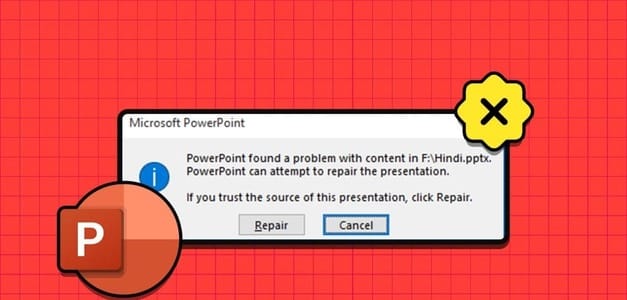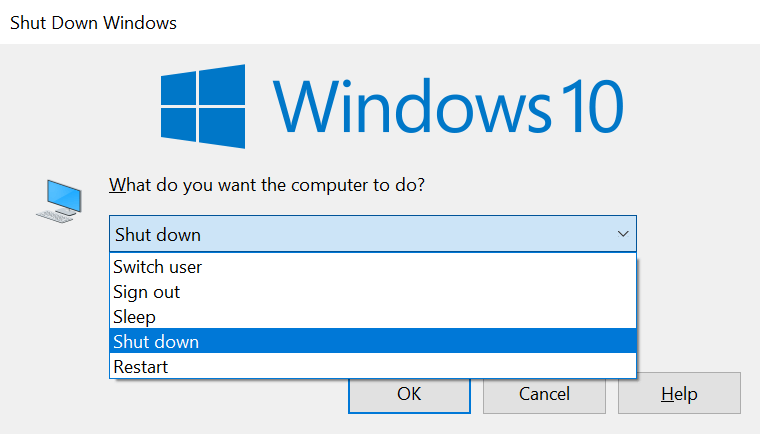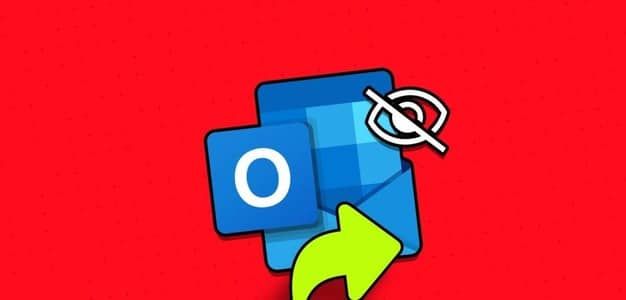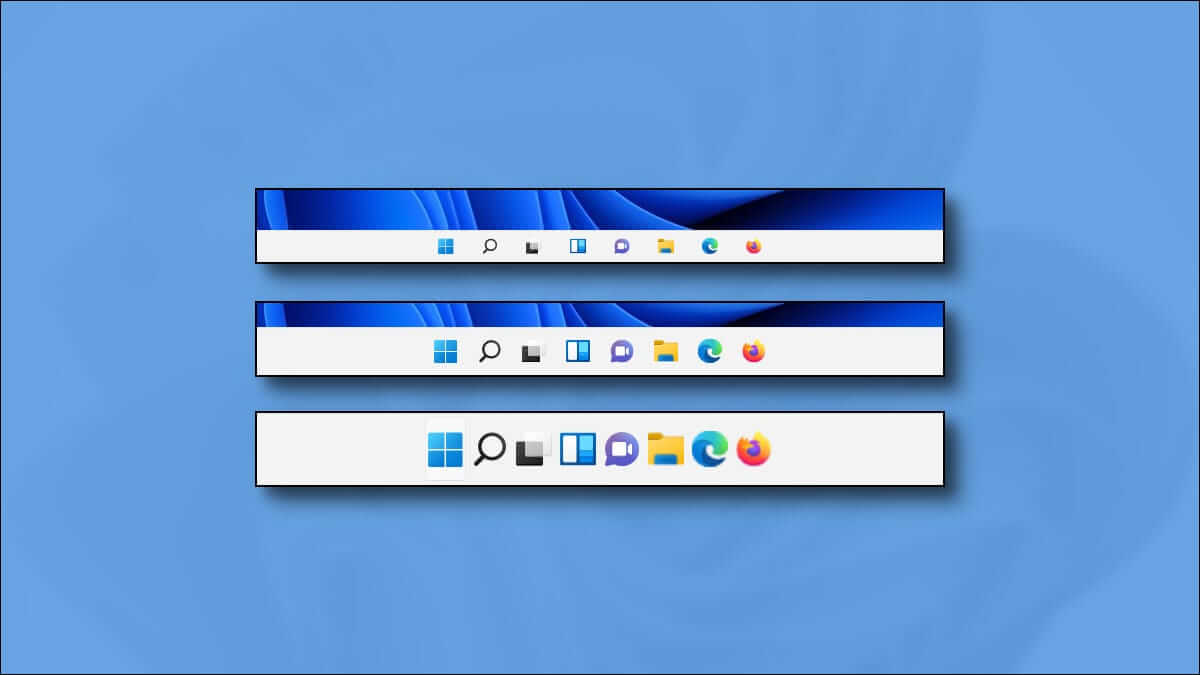er en fordel Windows Hej Det er meget nyttigt til hurtigt at låse din enhed op eller bruge den til at godkende din konto på tværs af forskellige tjenester. Hvis du er vant til denne funktion, kan det være frustrerende, når den ikke virker. Du kan muligvis se en besked, der angiver, at Windows Hello-fingeraftryksfunktionen ikke er tilgængelig, når den ikke virker.
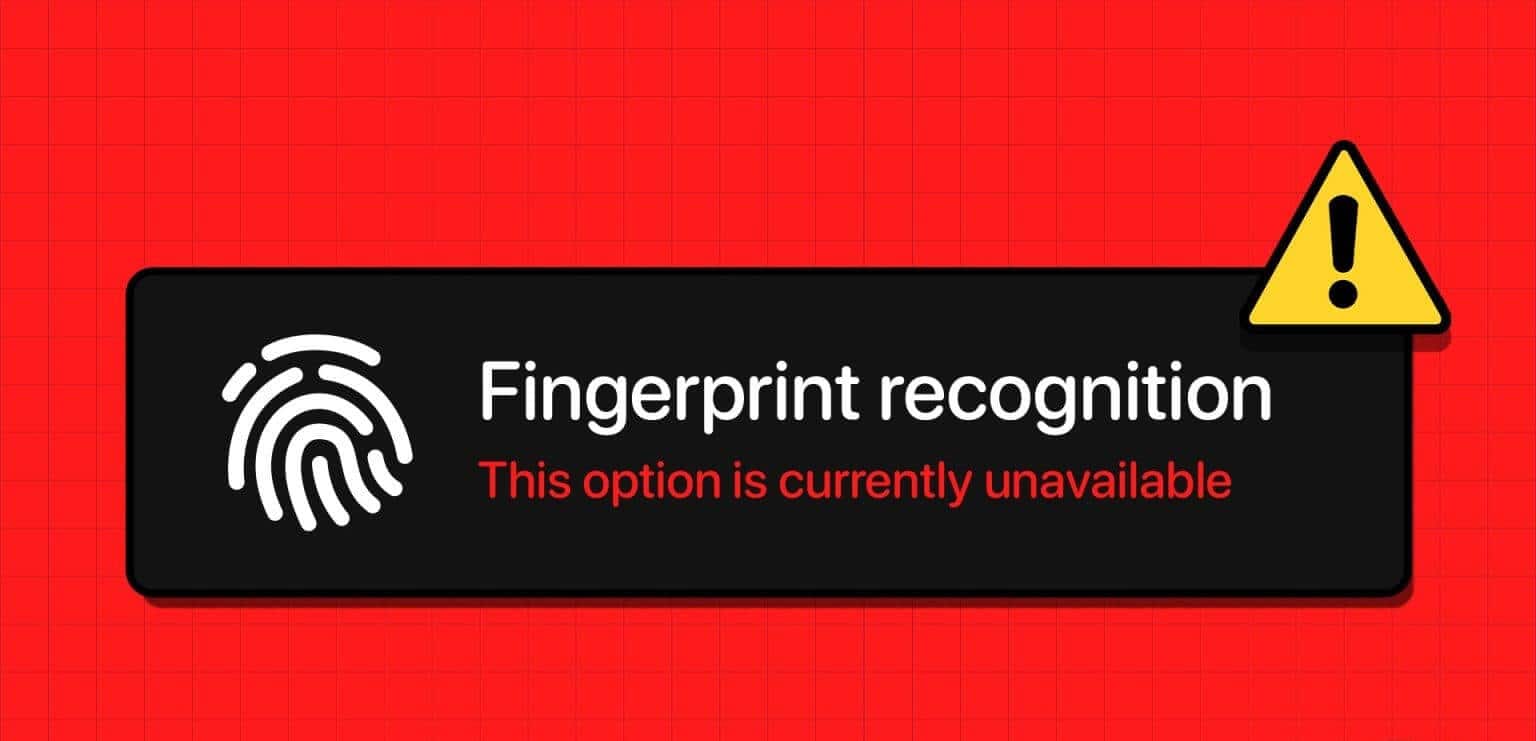
I denne artikel vil vi vise dig elleve måder til effektivt at løse problemet på din Windows-computer. Før vi går videre, lad os forstå, hvorfor Windows Hello-fingeraftryksfunktionen ikke virker i første omgang.
Hvorfor virker Windows Hello-fingeraftryk ikke på min computer?
Her er nogle mulige årsager til, at fingeraftryksfunktionen i Windows Hello ikke er tilgængelig på din pc.
- Der er en fejl, der påvirker den biometriske driver på din Windows-computer.
- Der er en fejl i den aktuelle Windows-session.
- Det registrerede fingeraftryk er beskadiget.
- Fingeraftrykslæseren kan være fysisk beskadiget.
Vi forklarer årsagerne ovenfor og giver trinvise instruktioner til at løse problemet. Lad os komme i gang og få Windows Hello-fingeraftrykket til at fungere som normalt.
WINDOWS HELLO FINGERPRINT “Denne mulighed er ikke tilgængelig i øjeblikket”: Sådan løser du problemet
Her er elleve måder at løse problemet med Windows Hello-fingeraftryk på din computer. Lad os starte med at genstarte din computer.
1. Genstart din Windows-computer
Hvis der kører en fejl som en baggrundsproces, der påvirker din biometriske enhed, kan det hjælpe at genstarte computeren. Når du lukker computeren ned, lukkes alle processer – inklusive fejl – og det er usandsynligt, at fejlene starter igen, når du genstarter computeren.
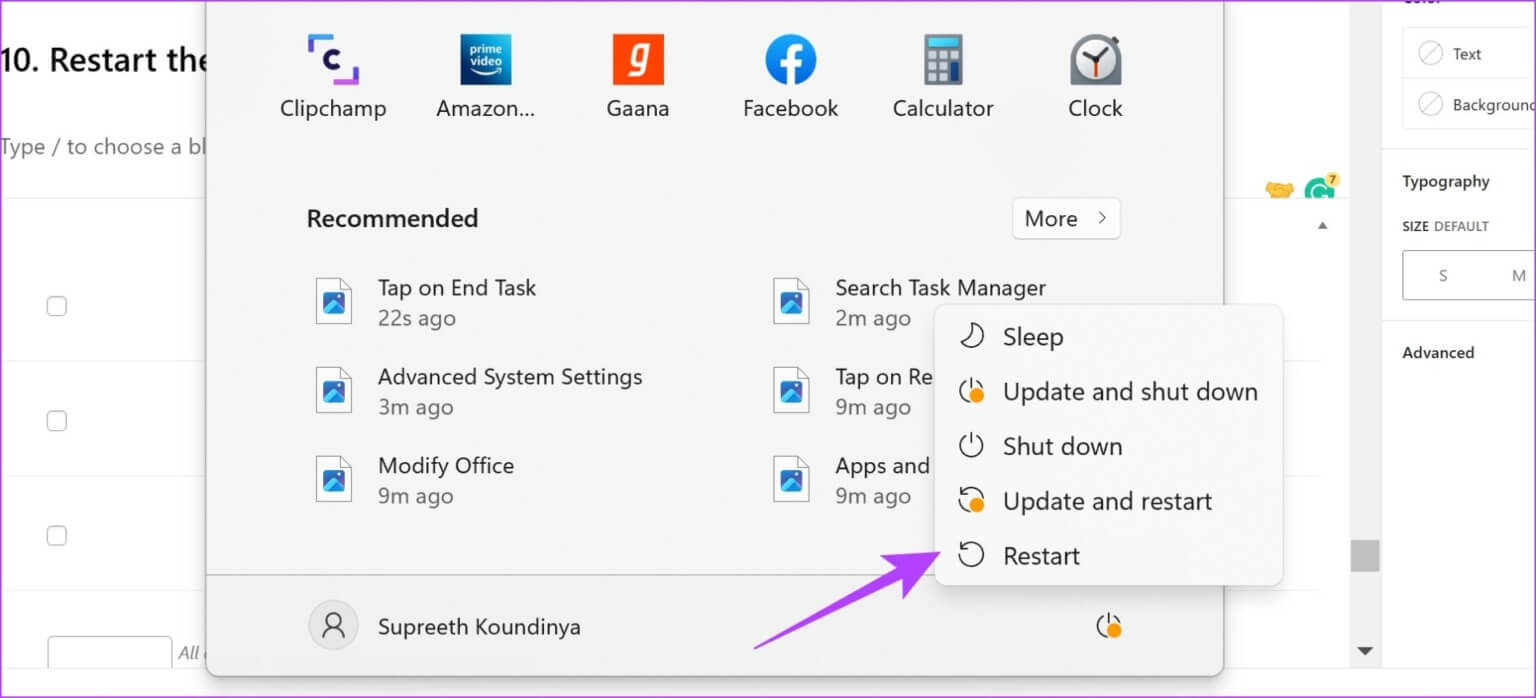
2. Opdater eller geninstaller den biometriske driver (fingeraftryk).
Driverne til de biometriske enheder på din Windows-pc kan være forældede og bør opdateres. Opdatering kan løse fejl og problemer, du oplever med Windows Hello-fingeraftrykstjenesten. Derudover kan det forårsage problemer med Windows Hello, hvis den biometriske driver blev installeret via en beskadiget pakke.
Så det vil hjælpe dig at opdatere eller geninstallere disse drivere, og her er hvordan du gør det.
Trin 1: Åben Enhedshåndtering Fra startmenuen.
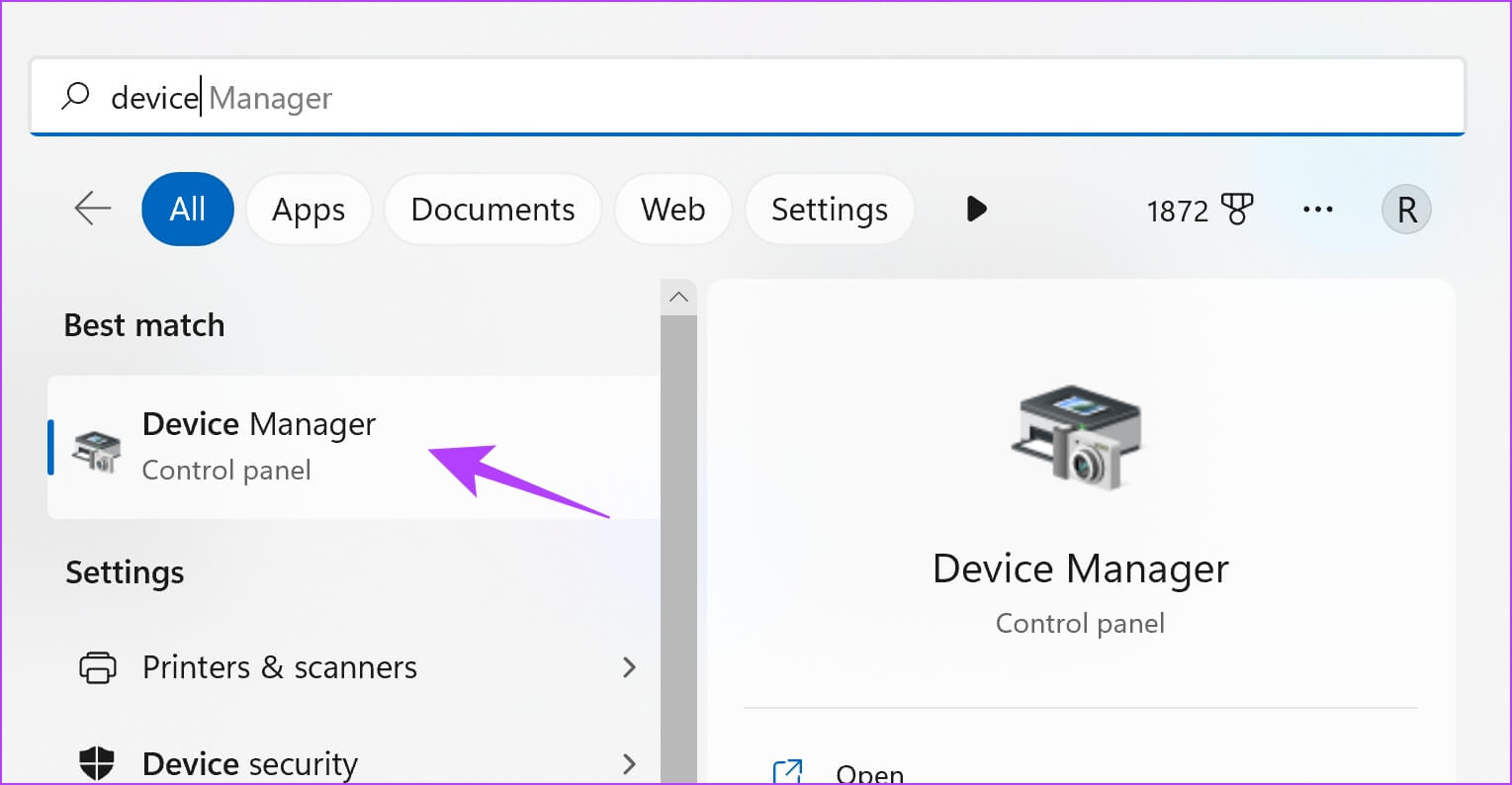
Trin 2: Klik for at udvide Biometriske enheder.
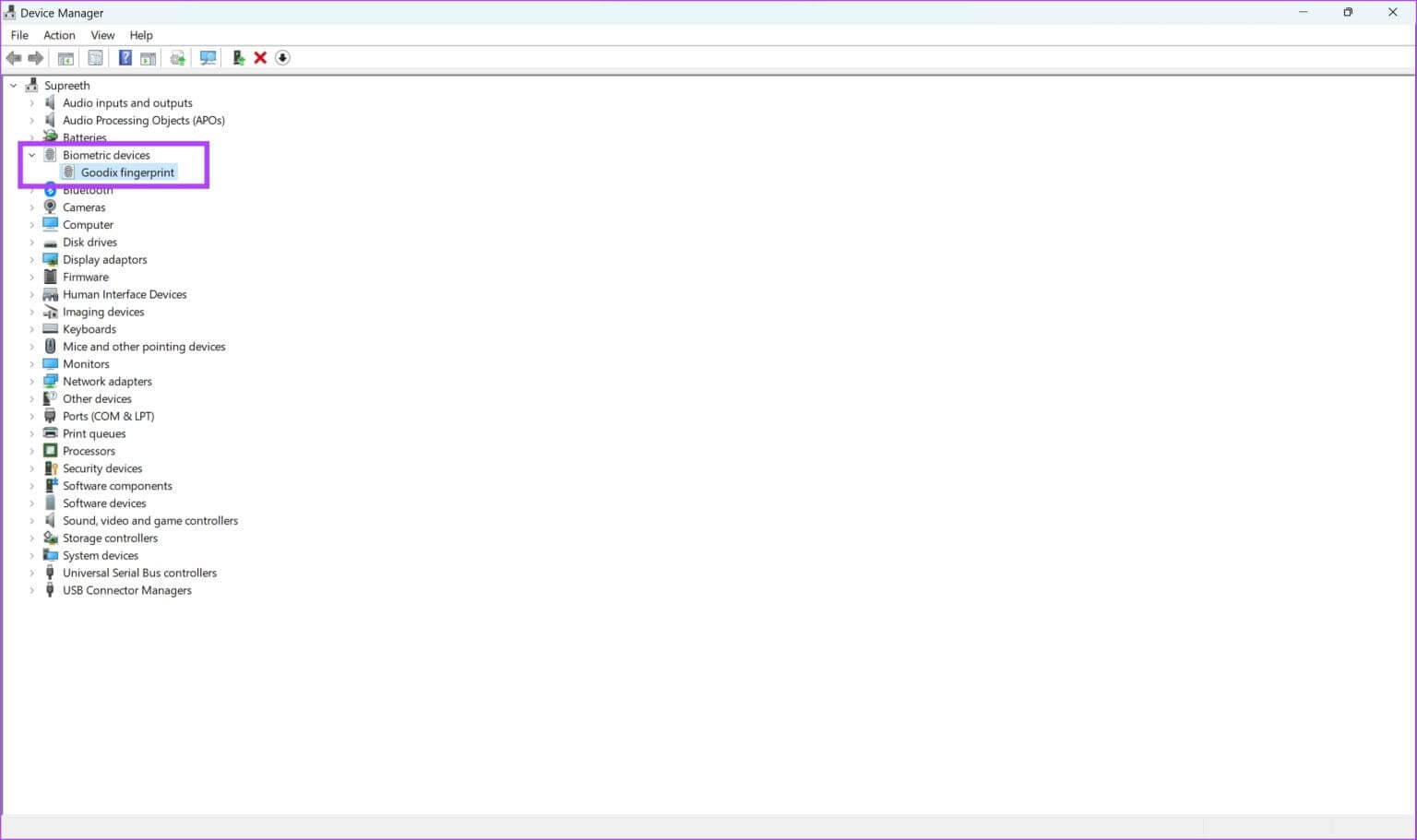
Trin 3: Højreklik på enheden Biometrisk og klik på Opdater driveren.
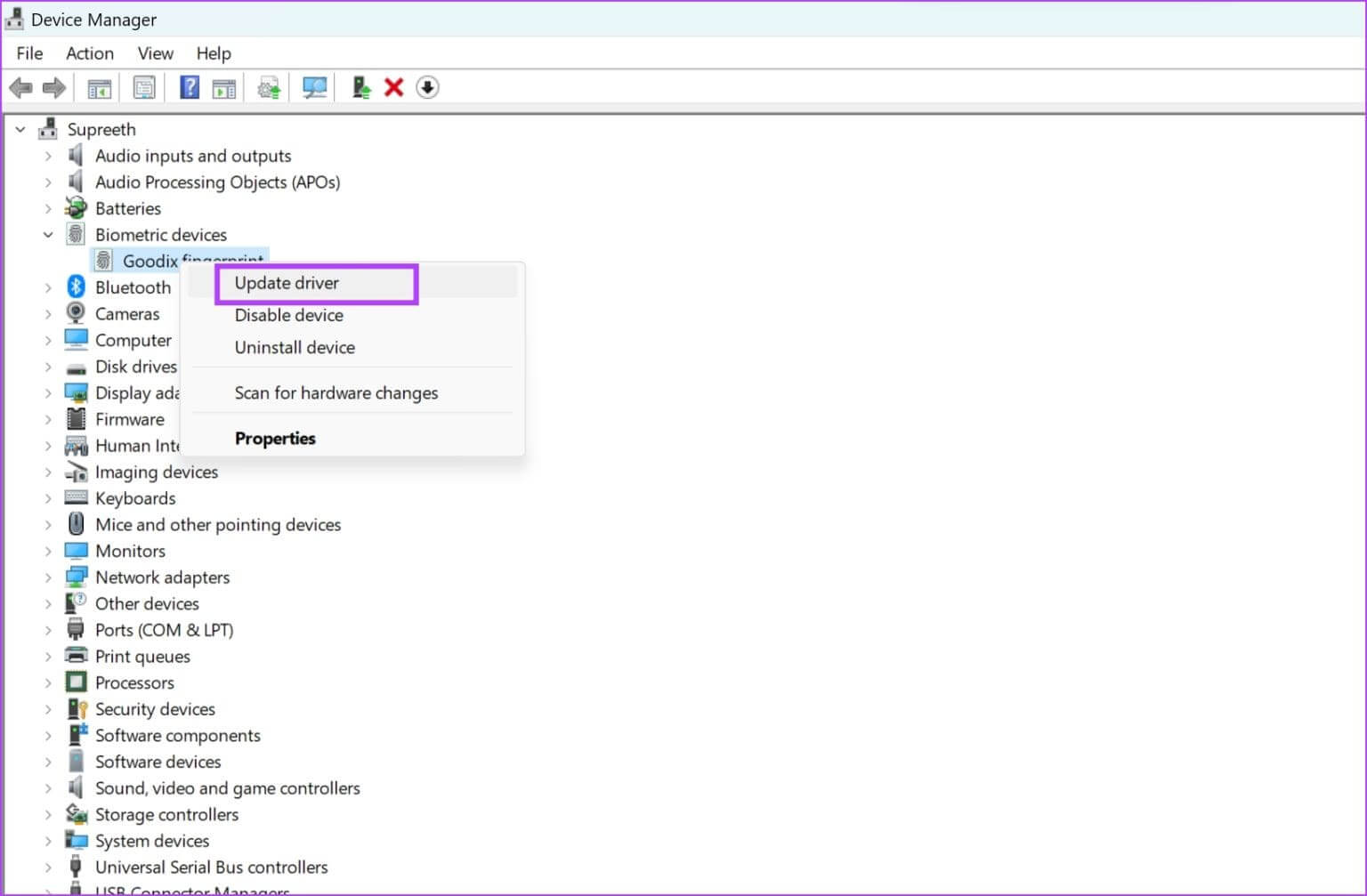
Trin 4: Vælg, om du vil søge efter opdateringsfilen lokalt, eller om Windows vil søge efter den på internettet.
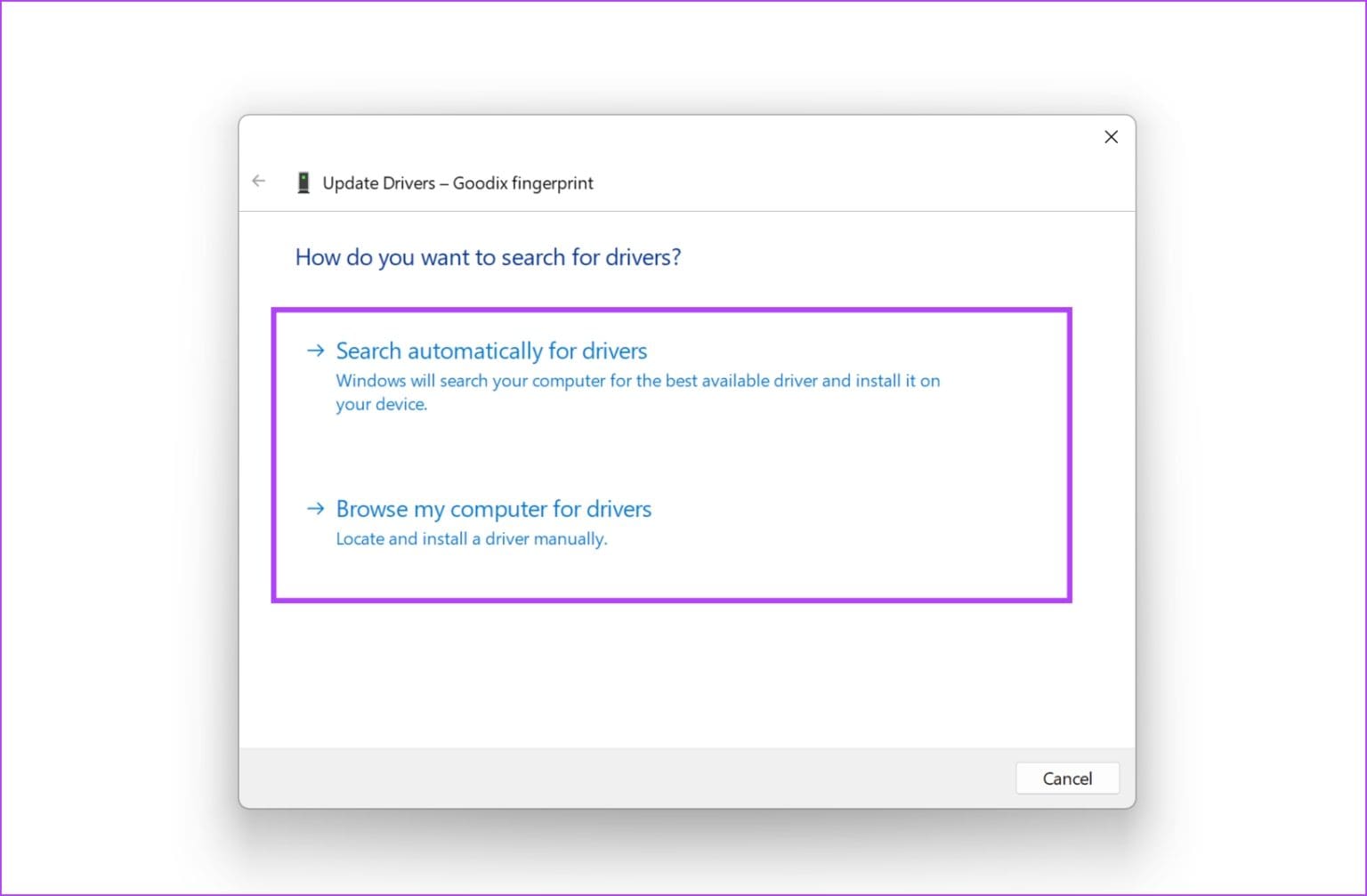
Hvis du vil geninstallere driveren, skal du klikke på Afinstaller enhedenBekræft din handling, og genstart computeren for at installere driveren automatisk.
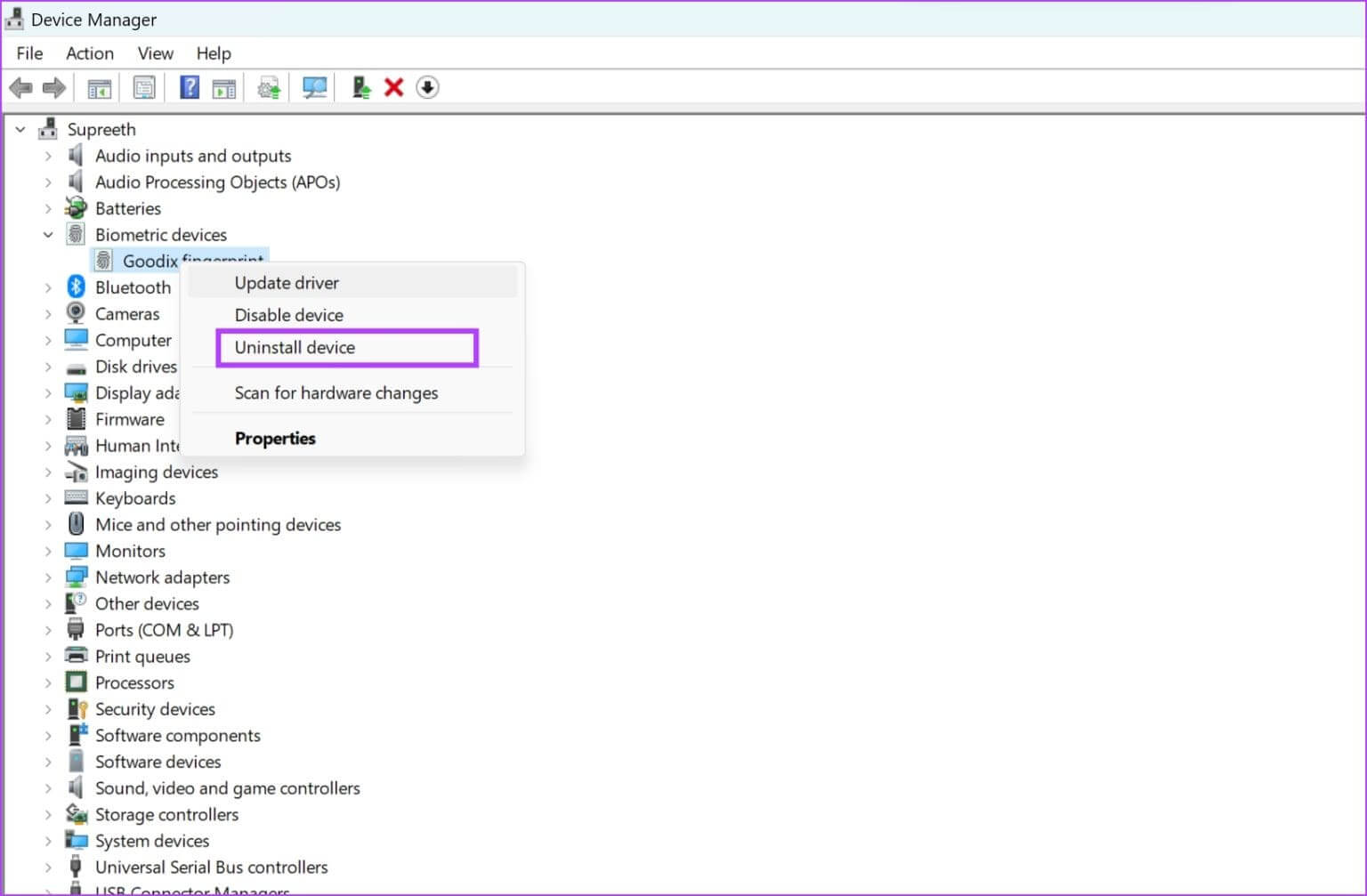
3. Registrer dine fingeraftryk igen
Hvis det fingeraftryk, der er gemt på din computer, er beskadiget, kan det hjælpe at fjerne det og registrere dit fingeraftryk igen. Sådan gør du.
Trin 1: Åbn en app Indstillinger på din computer.
Trin 2: Find regnskabet I sidebjælken skal du klikke på Login muligheder.
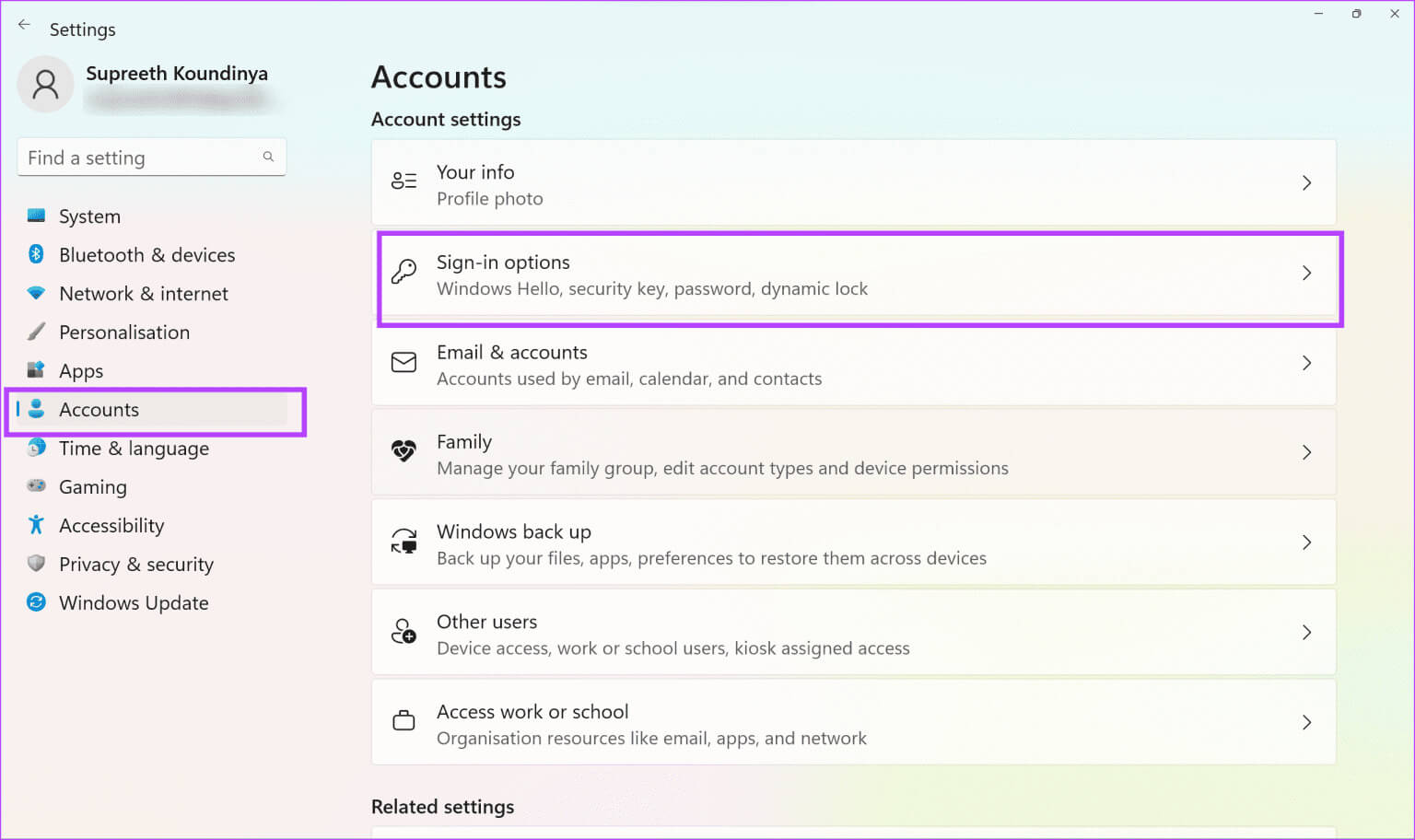
Trin 3: trykke på Fingeraftryksgenkendelse.
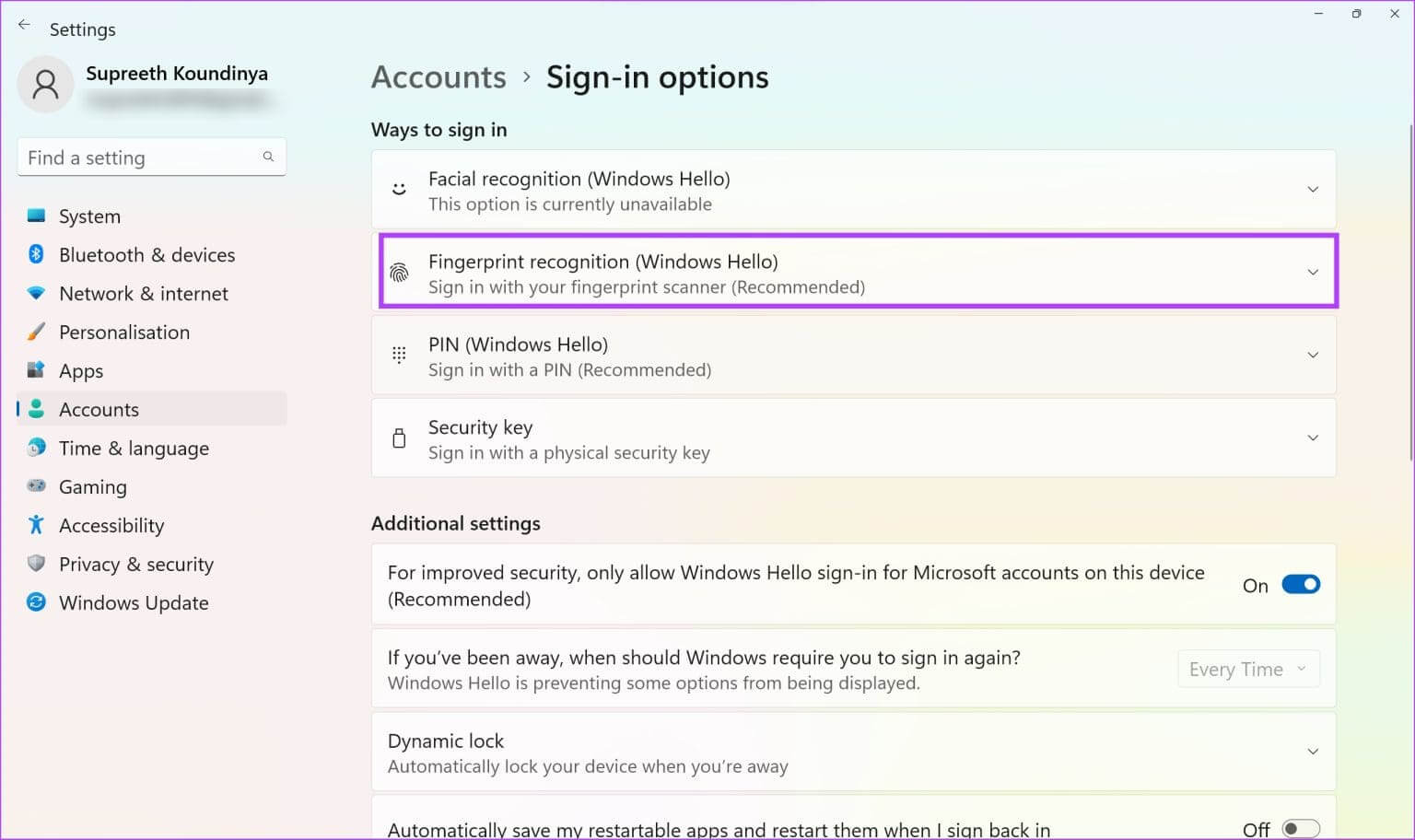
Trin 4: Klik på "Fjernelse" For at slette det registrerede fingeraftryk.
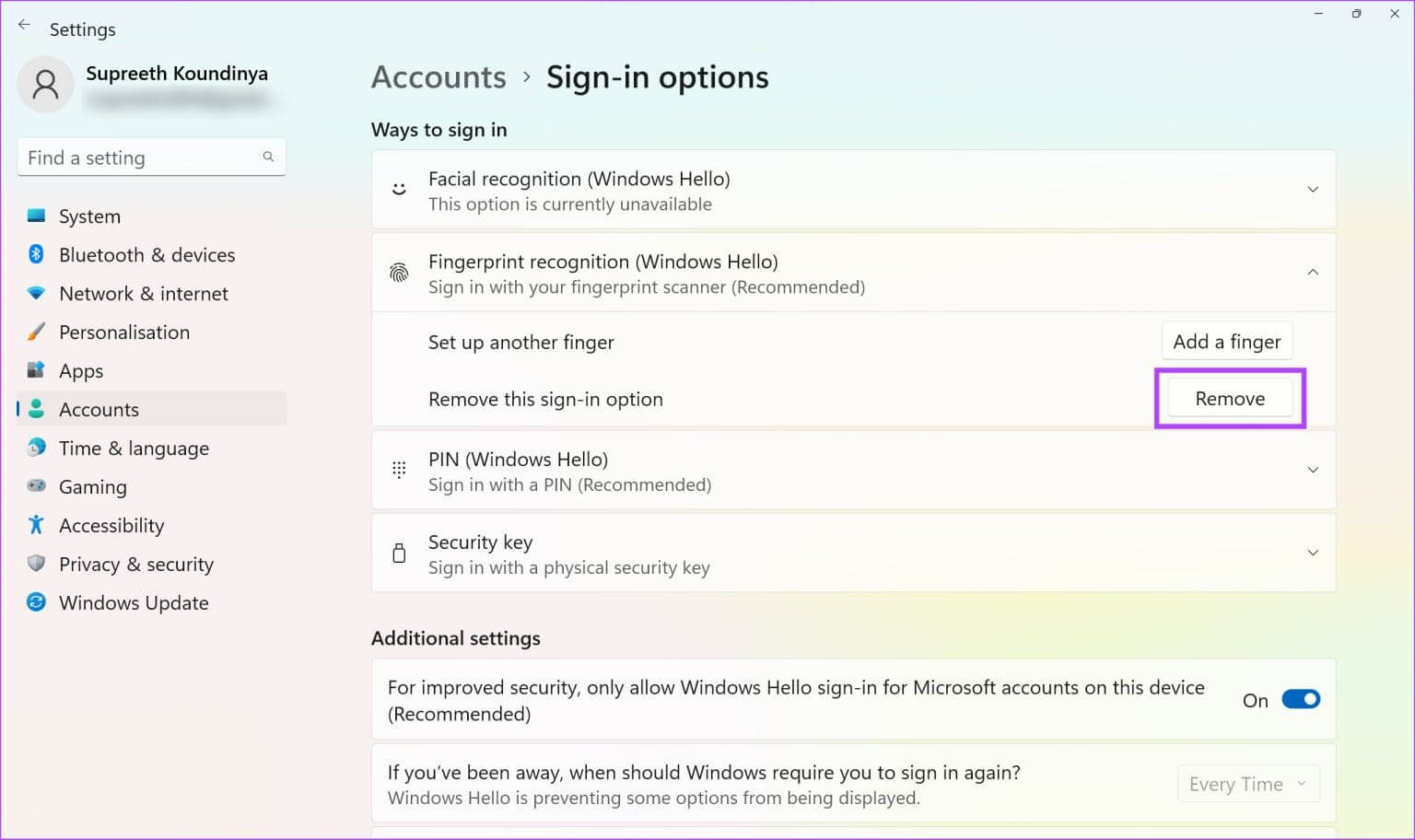
Trin 5: Klik nu "tal" Registrer dine fingeraftryk igen.
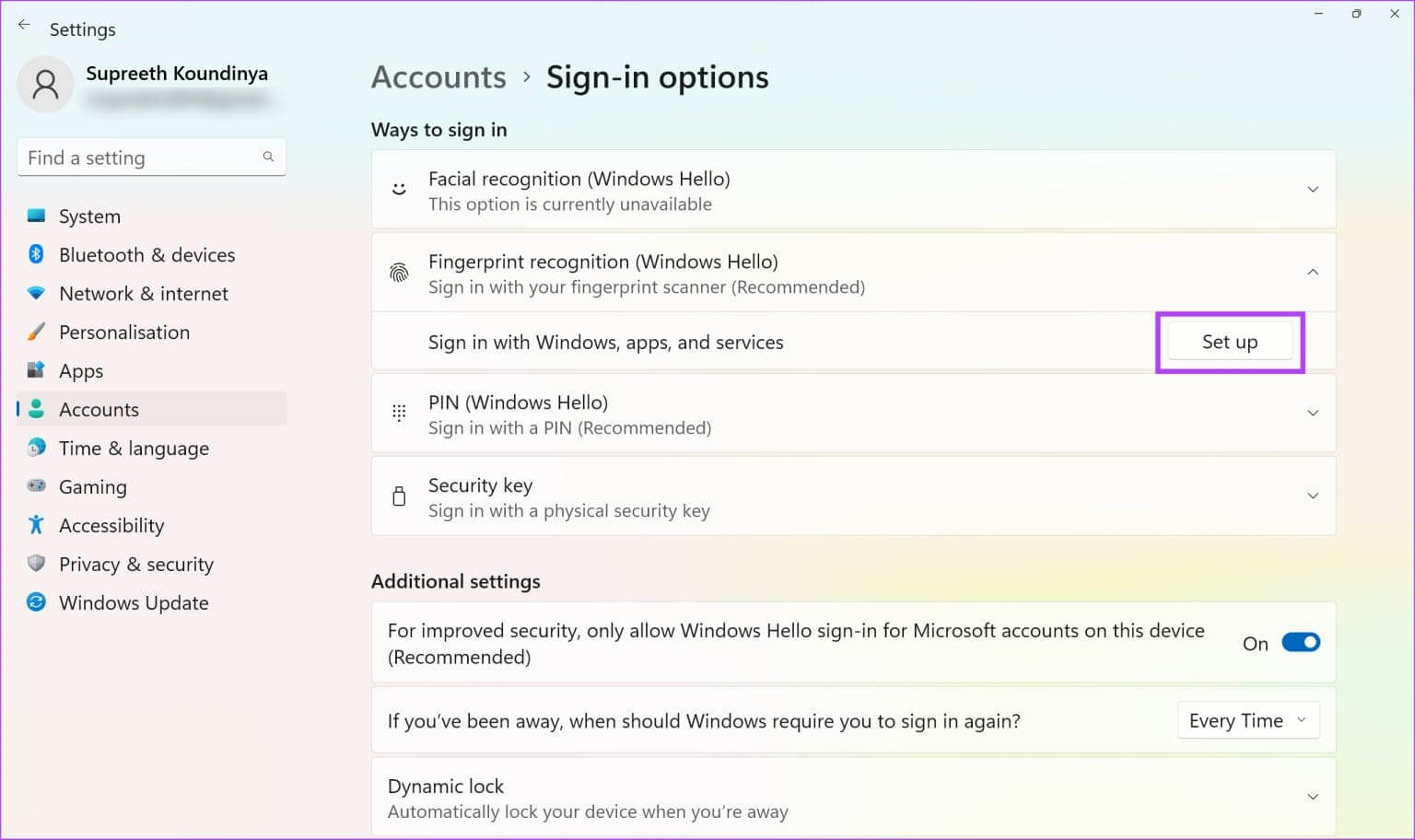
Når du har registreret dit fingeraftryk, kan du kontrollere, om det fungerer korrekt. Hvis ikke, kan du se på alle metoderne nedenfor.
4. Start den biometriske tjeneste automatisk
Hvis Windows Biometric-tjenesten ikke kører – en proces, der kræves for at aktivere din enheds fingeraftrykssensor, hver gang du starter din pc – kan du opleve problemer med Windows Hello. Sådan konfigurerer du den til at starte automatisk.
Trin 1: Åbn en app Tjenester fra listen Start.
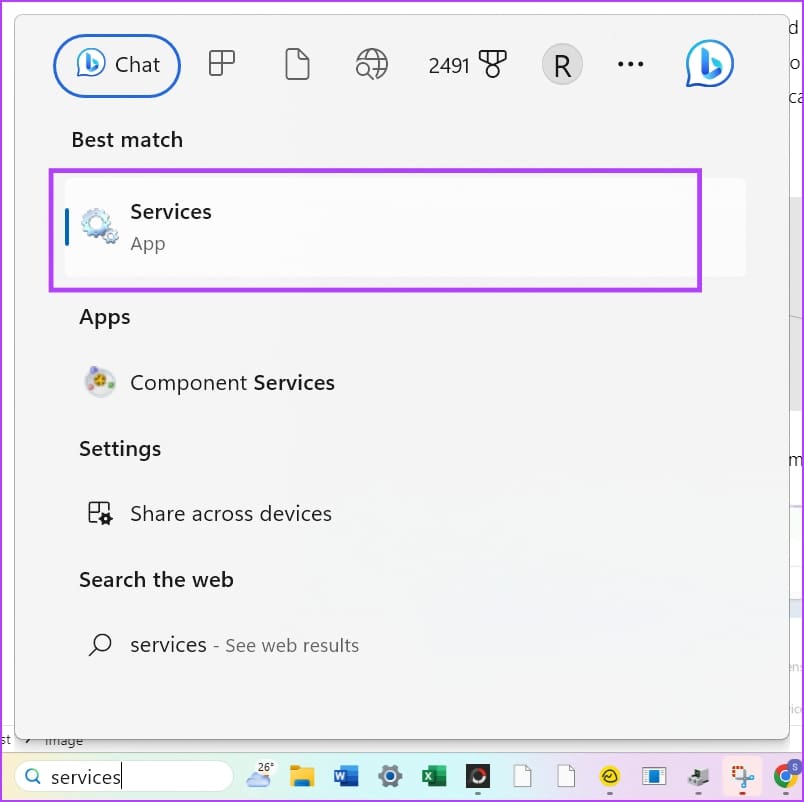
Trin 2: Rul ned for at finde Windows Biometrisk Tjeneste Højreklik på den.
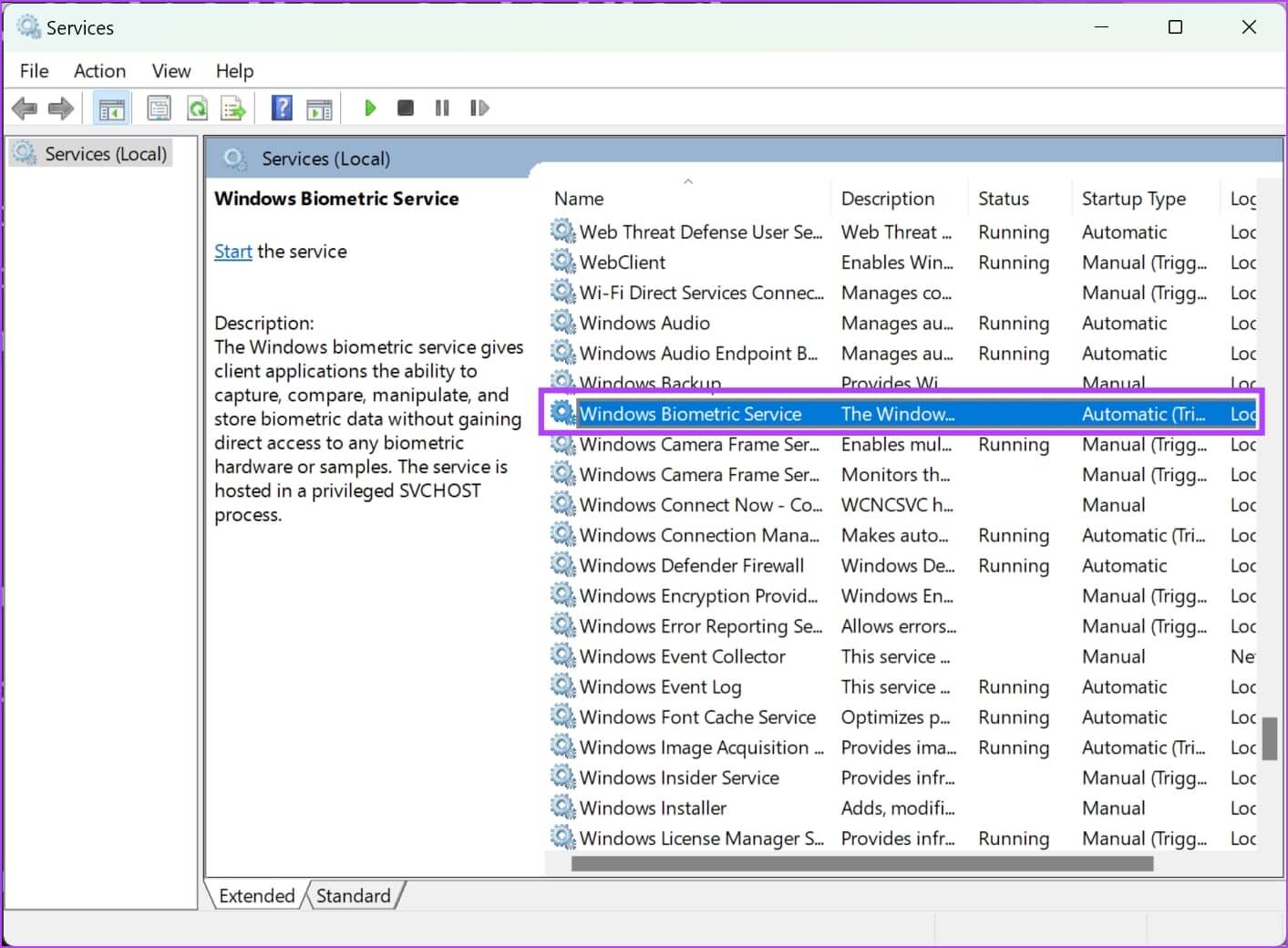
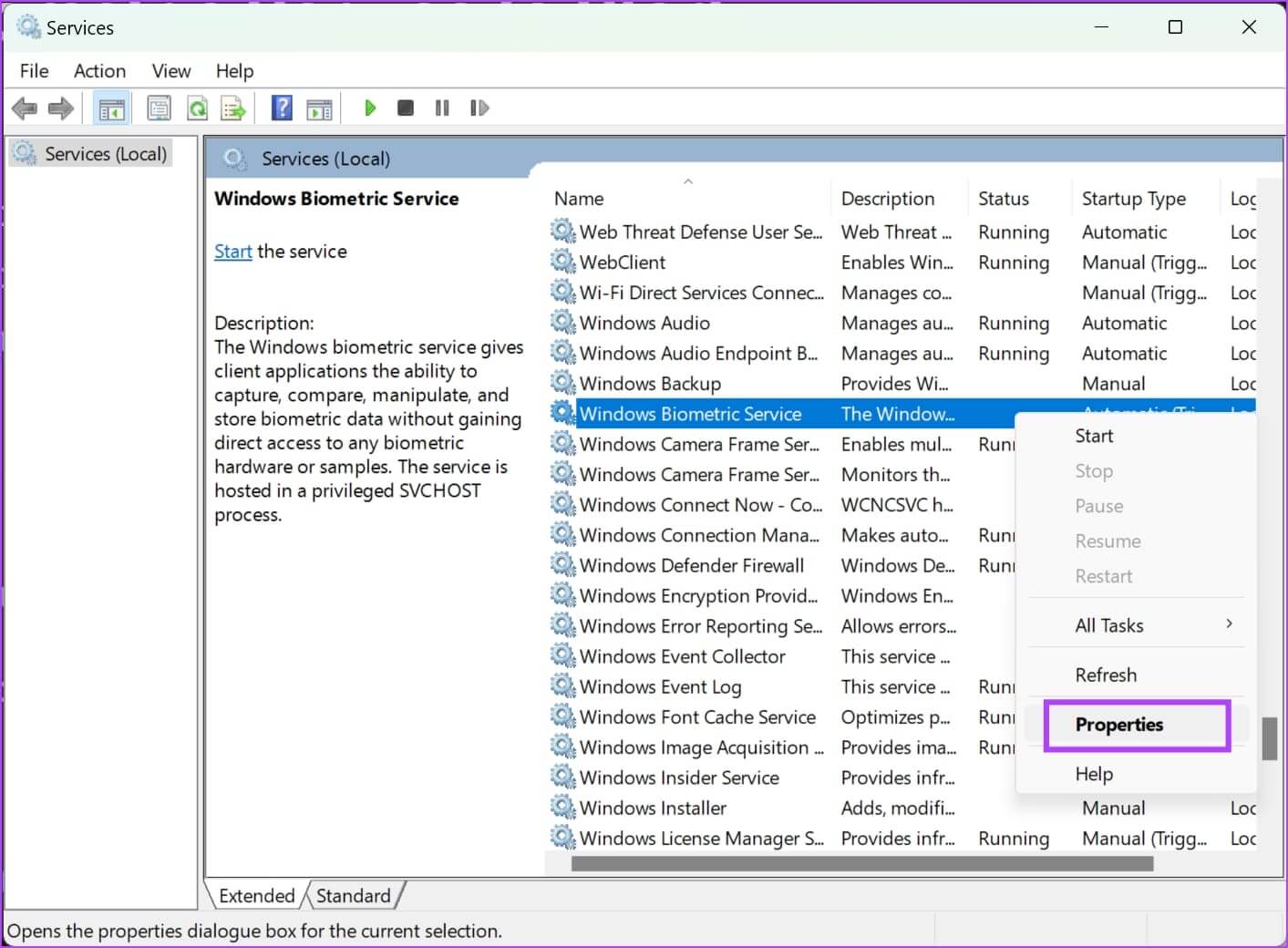
Trin 4: Åbn rullemenuen Opstartstype, og klik på automatisk. Klik på "Ansøg" og "Accepter" for at bekræfte ændringer.
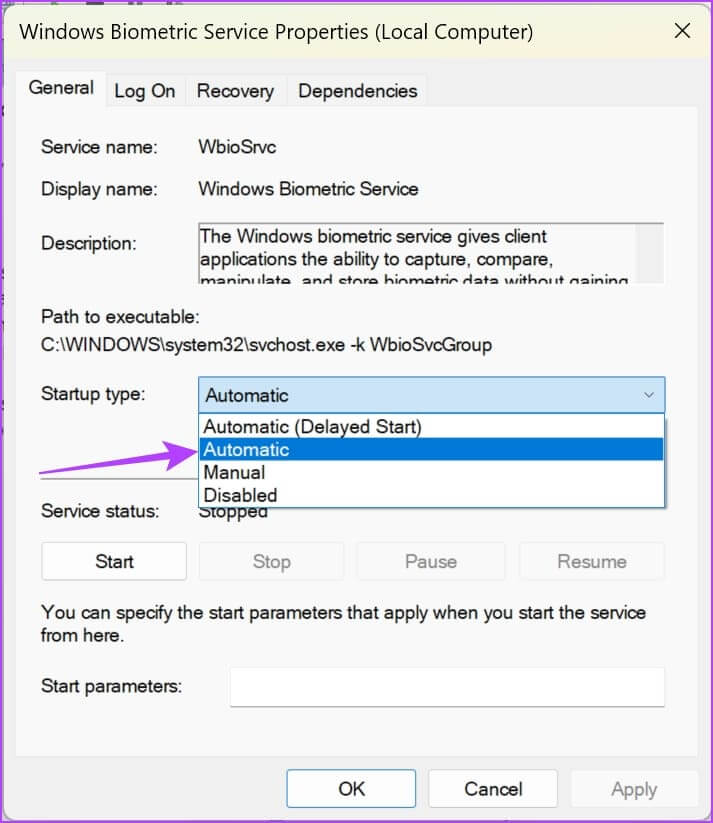
5. Nulstil WinBio-databasen
Din Windows-pc gemmer alle biometriske data i WinBio-databasen. Hvis en post er beskadiget, kan den være ansvarlig for fejlmeddelelsen "Windows Hello fingeraftryksindstilling er ikke tilgængelig". Sådan nulstiller og renser du WinBio-databasen.
Trin 1: Åbn en app Tjenester fra listen Start.
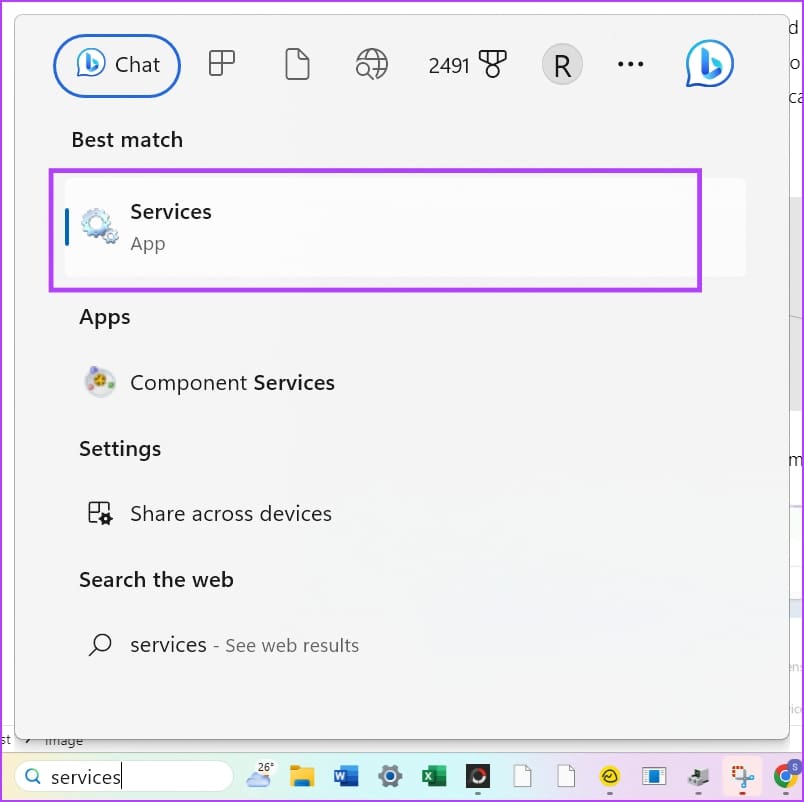
Trin 2: Rul ned for at finde Windows Biometrisk Tjeneste Højreklik på den.
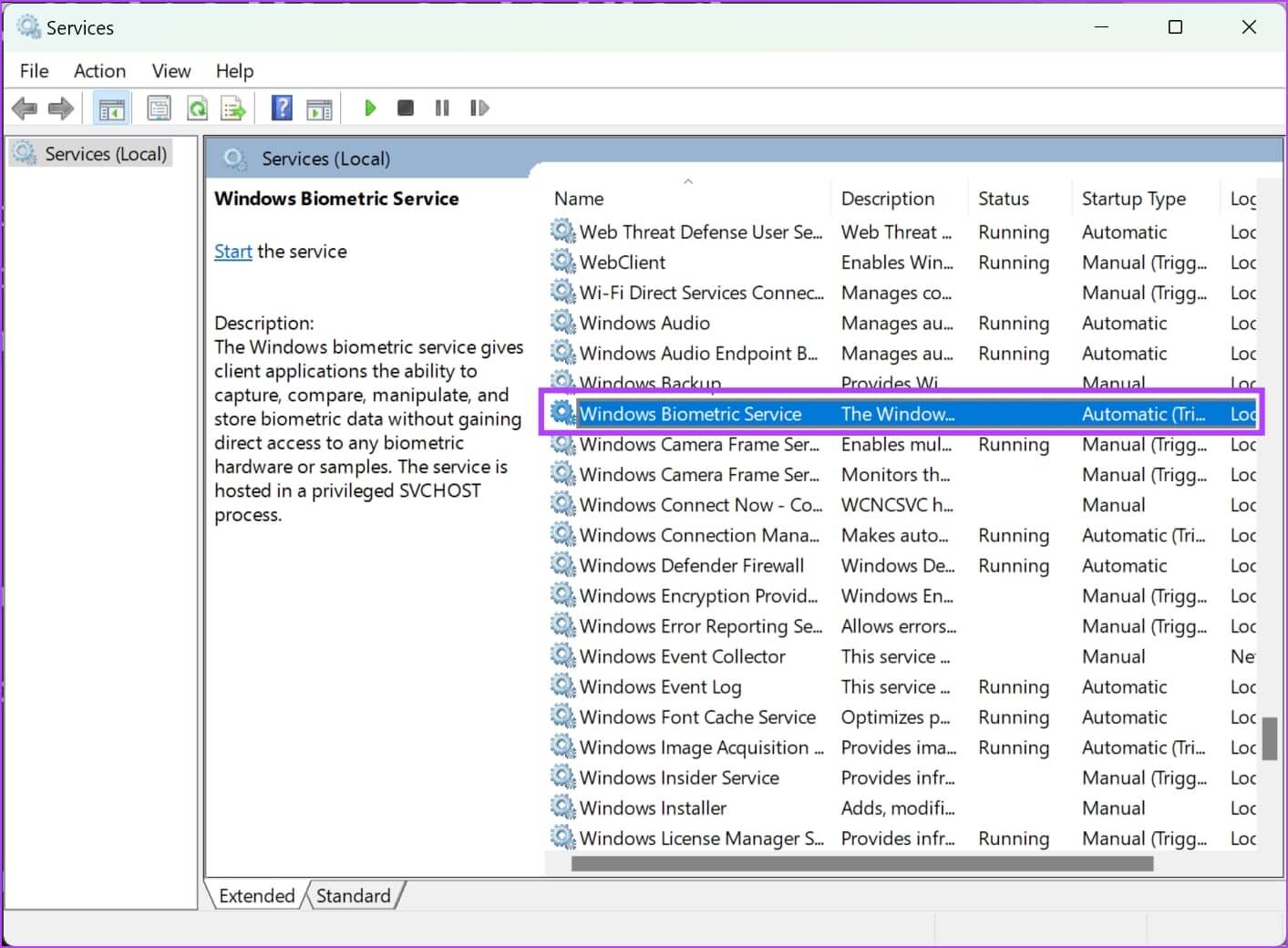
Trin 3: trykke på slukker.
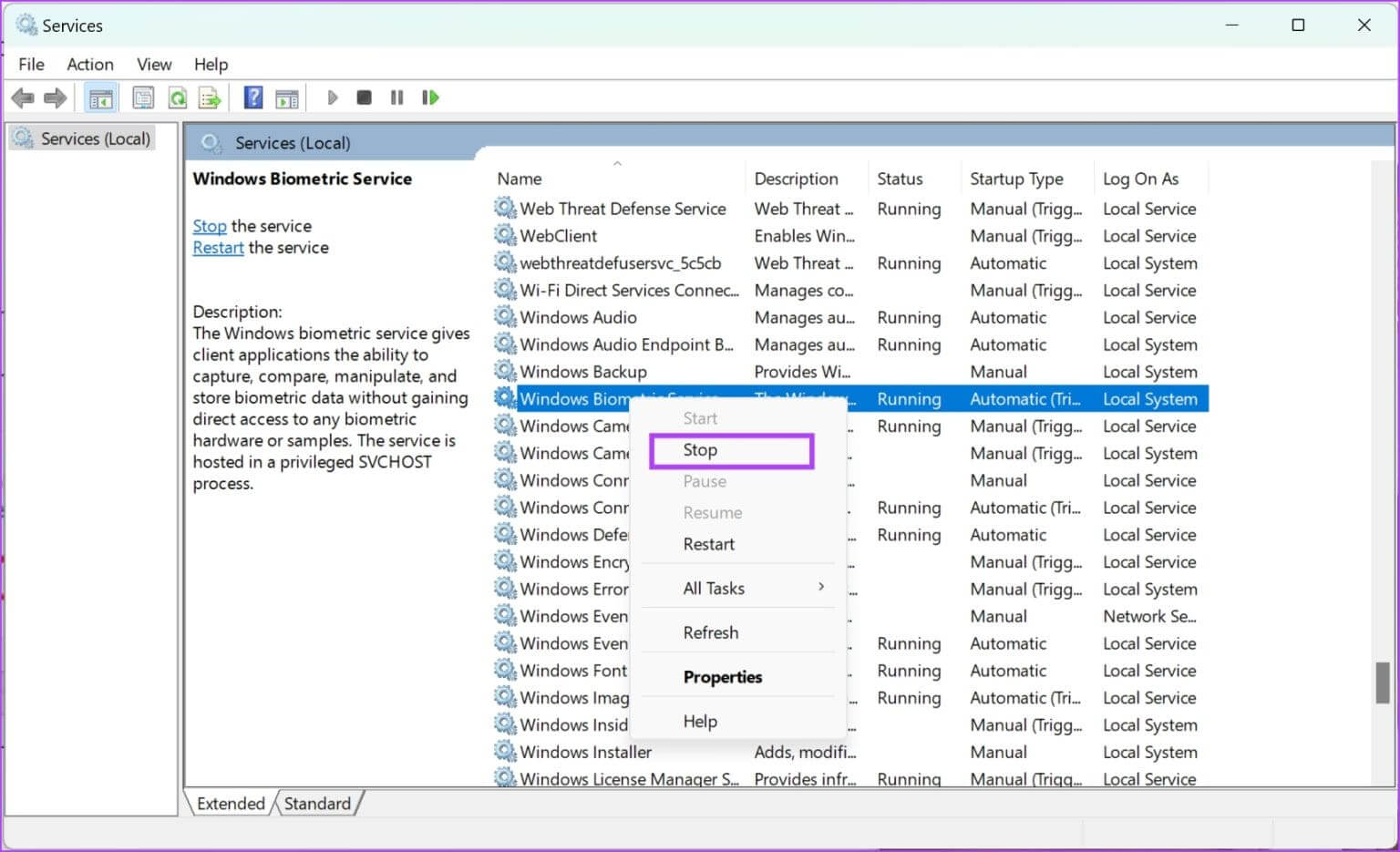
Trin 4: Gå nu til Denne pc -> Windows (C:) -> Windows -> System32 Åbn mappen WindBioDatabase.
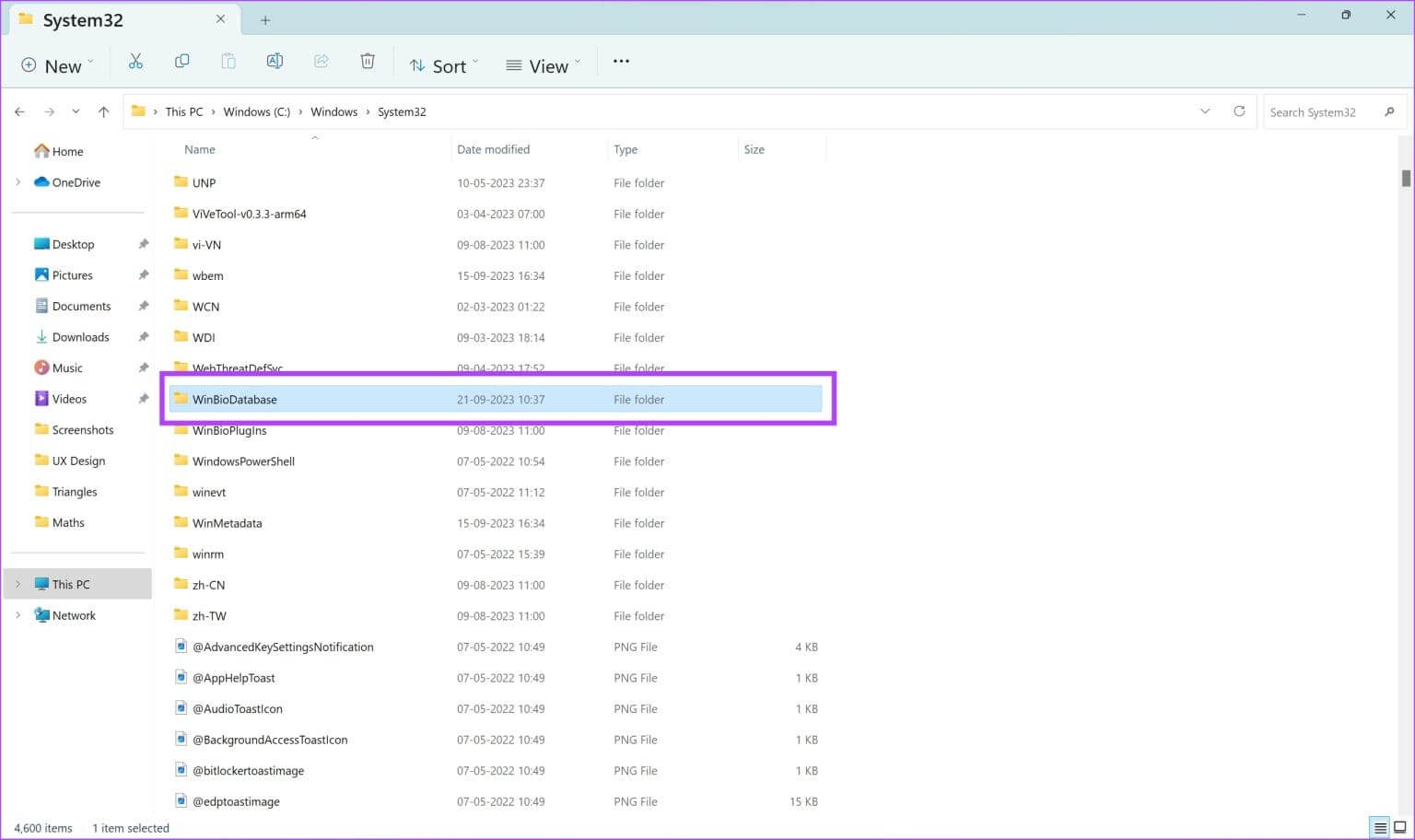
Trin 5: Vi skal slette alle filerne her. Men vi anbefaler at lave en sikkerhedskopi. Vælg alle filerne. Kopier og indsæt dem et andet sted.
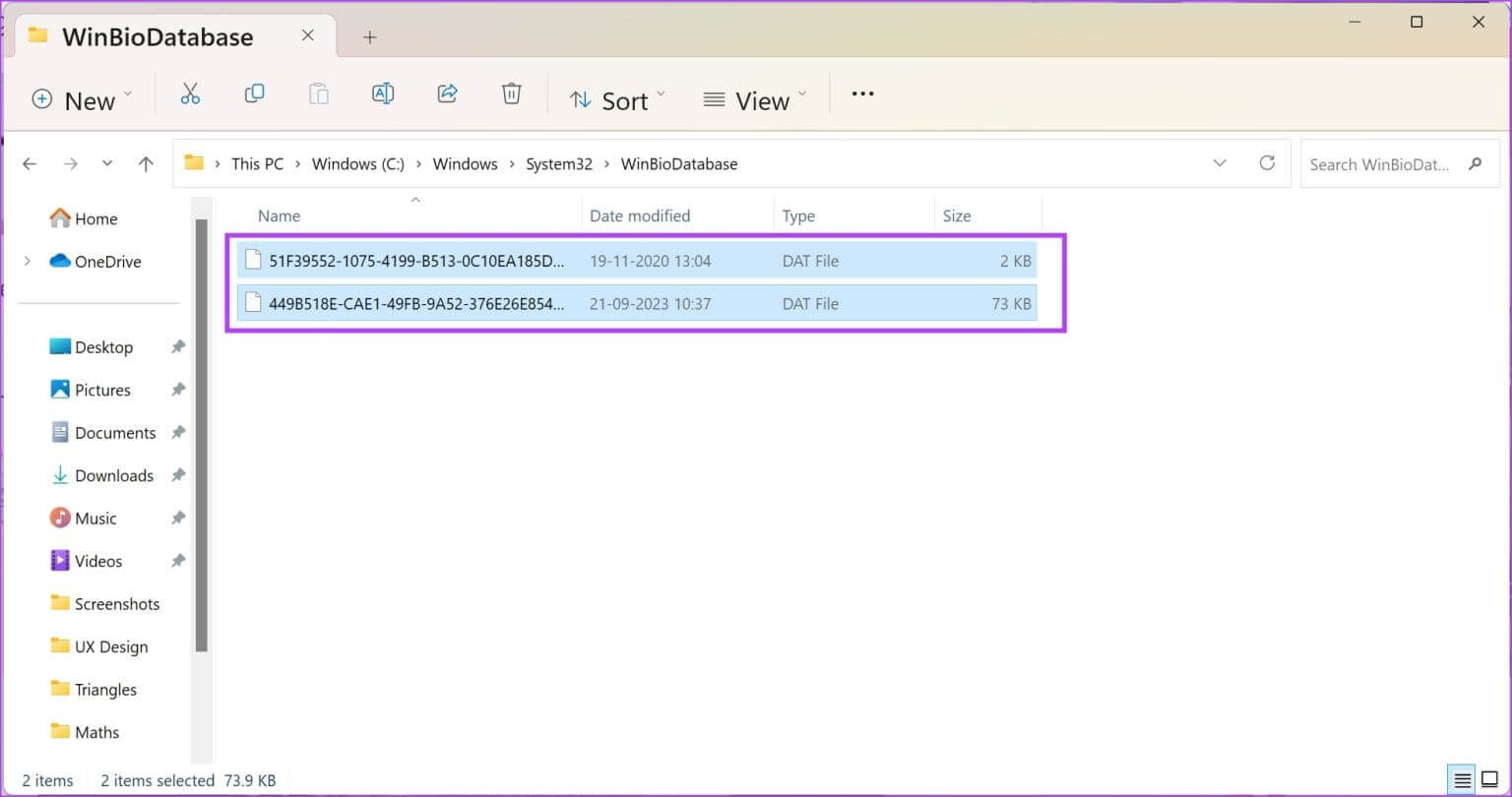
Trin 6: Når du har oprettet en kopi af alle filerne på en anden destination – så slet filerne.
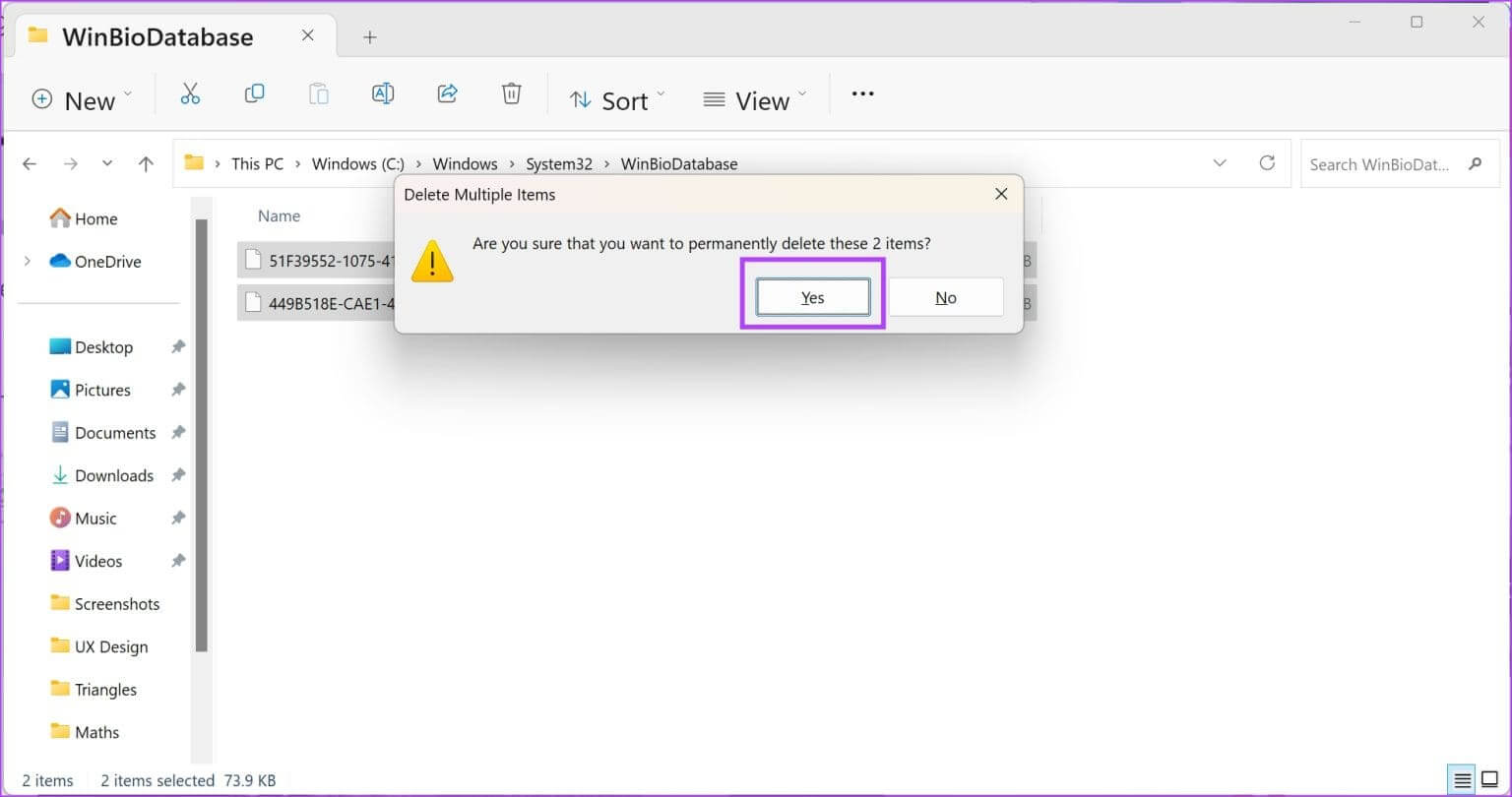
Trin 7: Gå nu tilbage til Windows-tjenester, og højreklik på "Windows Biometrisk Tjeneste", Klik derefter på Start.
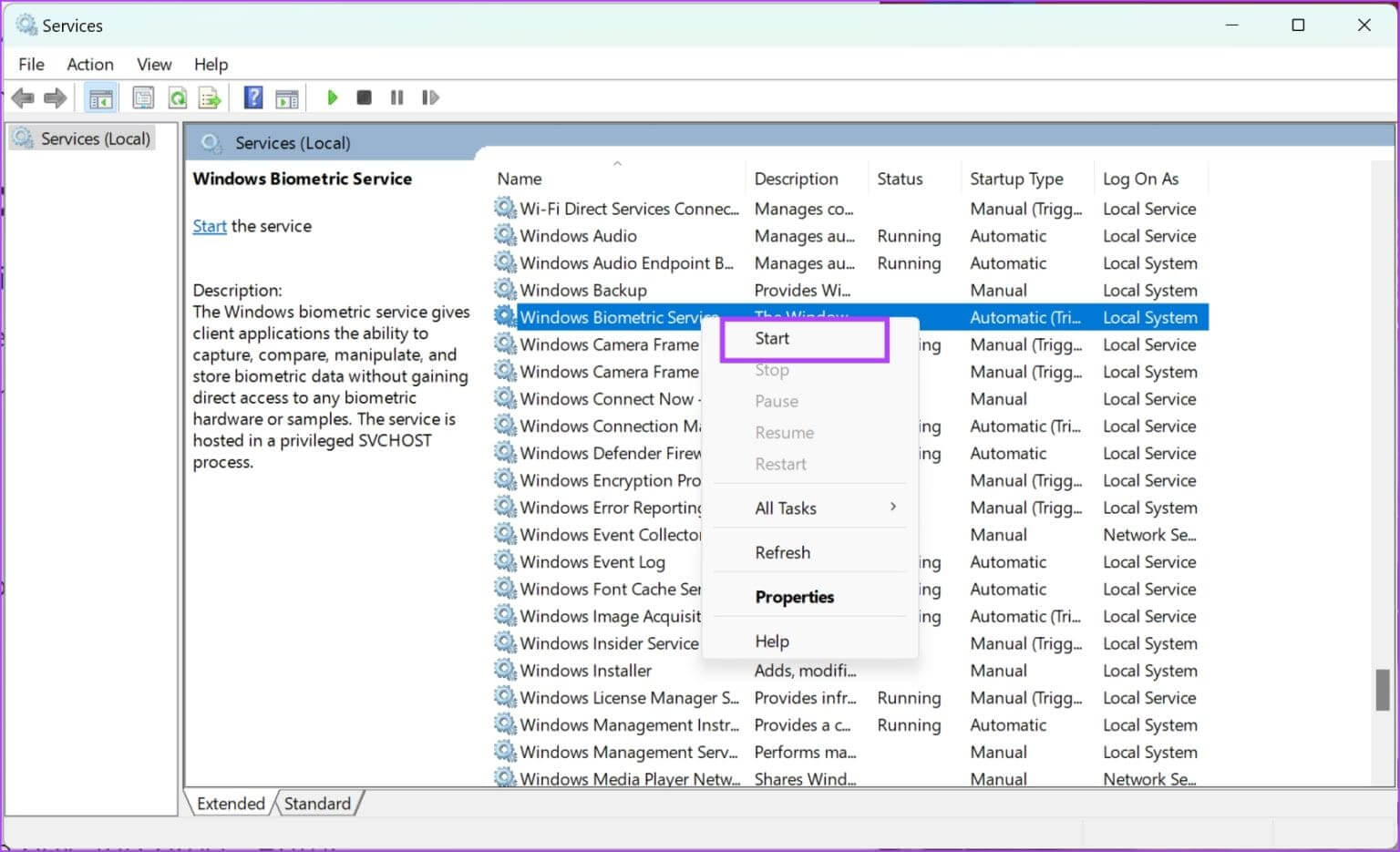
Når du genstarter den biometriske tjeneste, skal du registrere dit fingeraftryk igen i appen Indstillinger.
Trin 1: Åbn en app Indstillinger på din computer.
Trin 2: Find regnskabet I sidebjælken skal du klikke på Login muligheder.
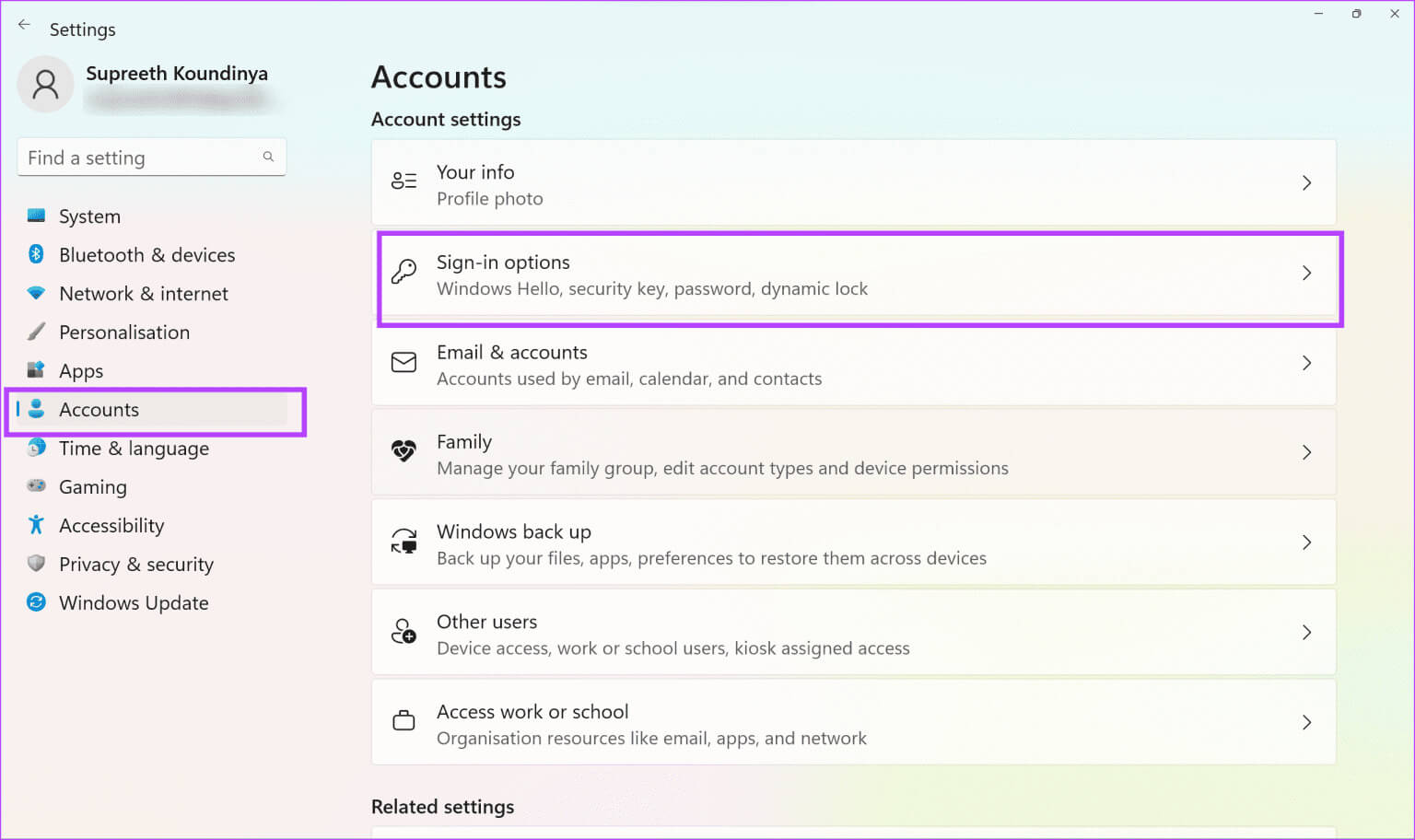
Trin 3: Klik på Lær fingeraftryk.
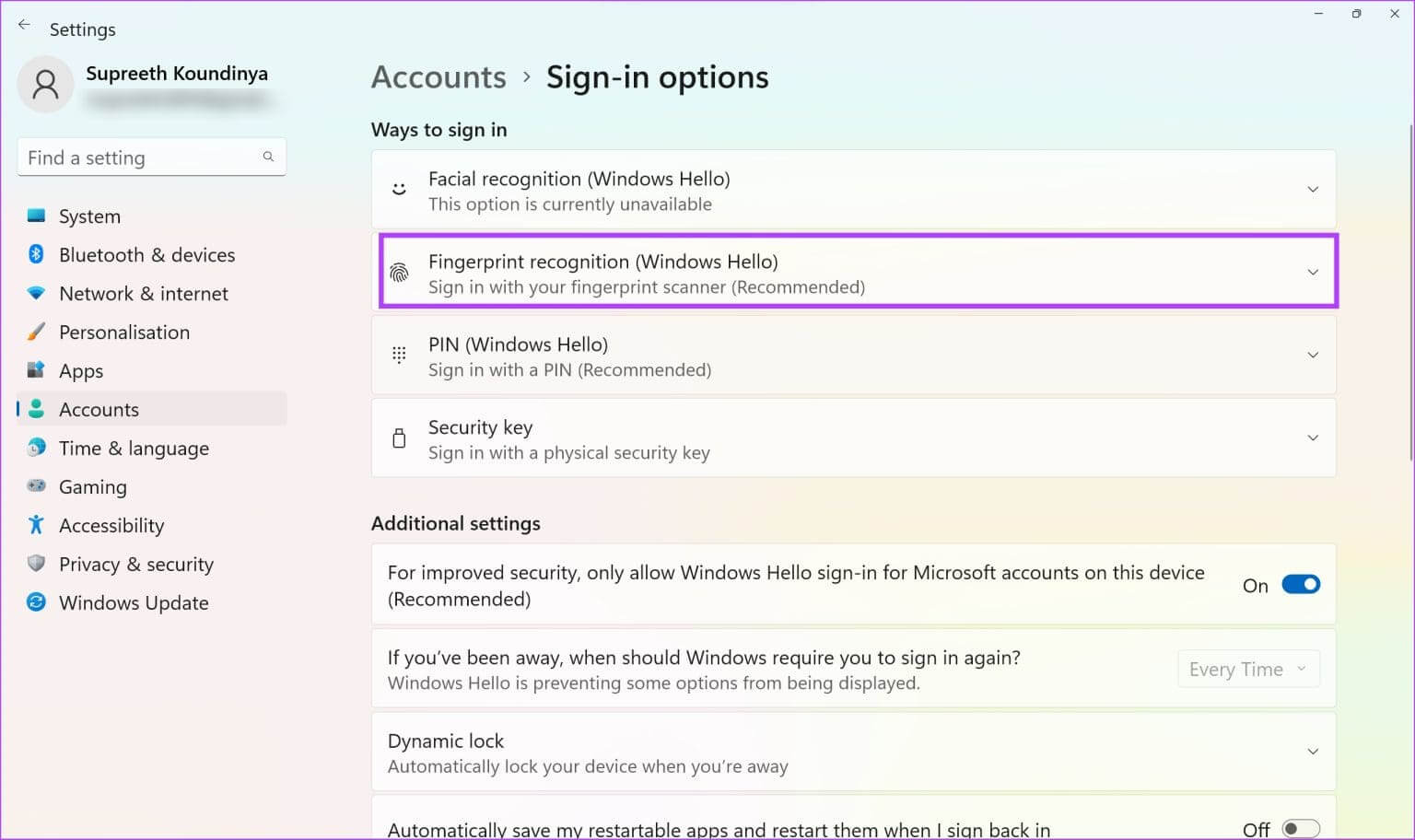
Trin 4: Klik nu "tal" Registrer dine fingeraftryk igen.
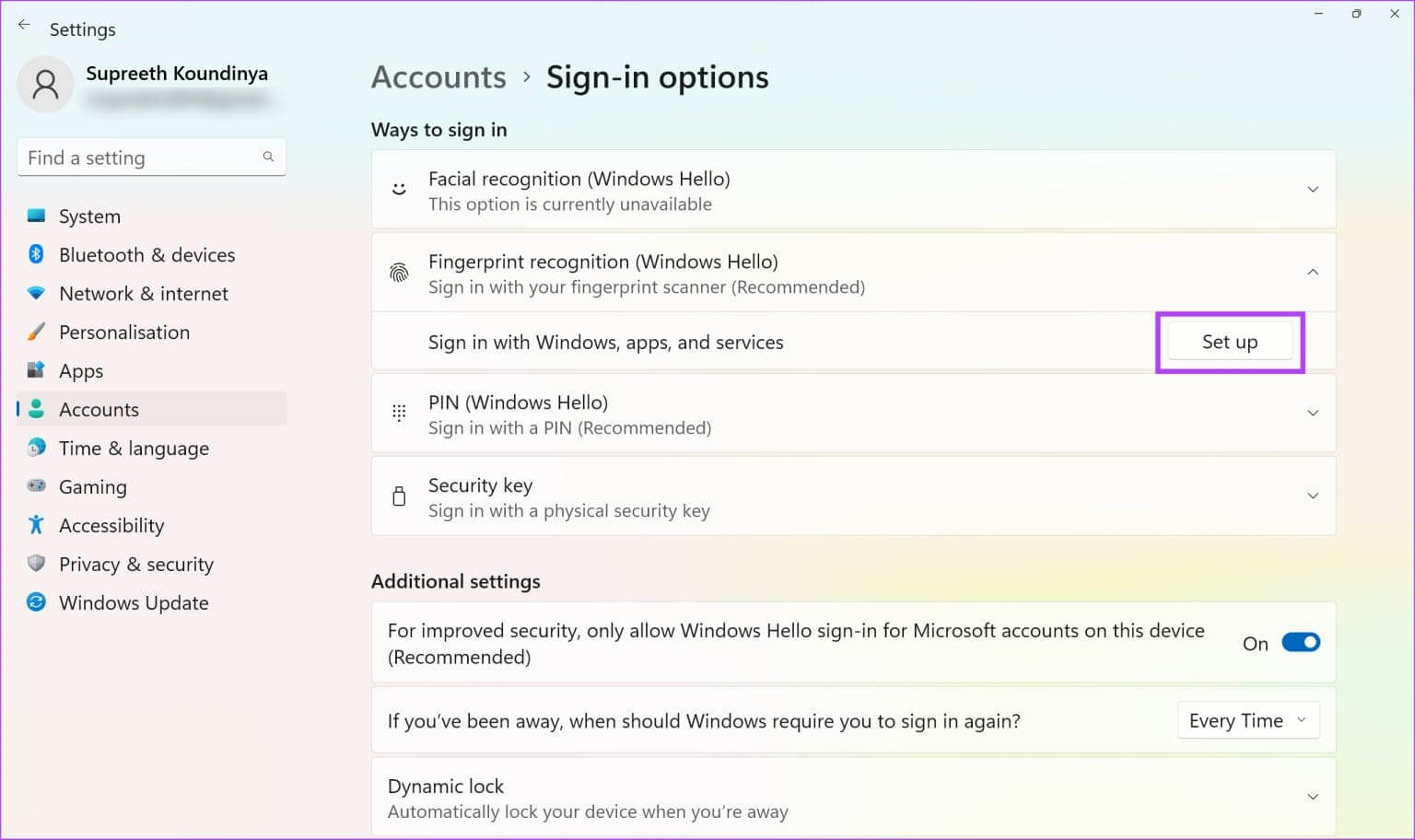
6. Rediger registreringen
Hvis biometrisk login er deaktiveret via registreringsdatabasen på din Windows-pc, kan du her se, hvordan du aktiverer det ved hjælp af registreringseditoren.
Trin 1: Åben Registreringseditor fra listen Start.
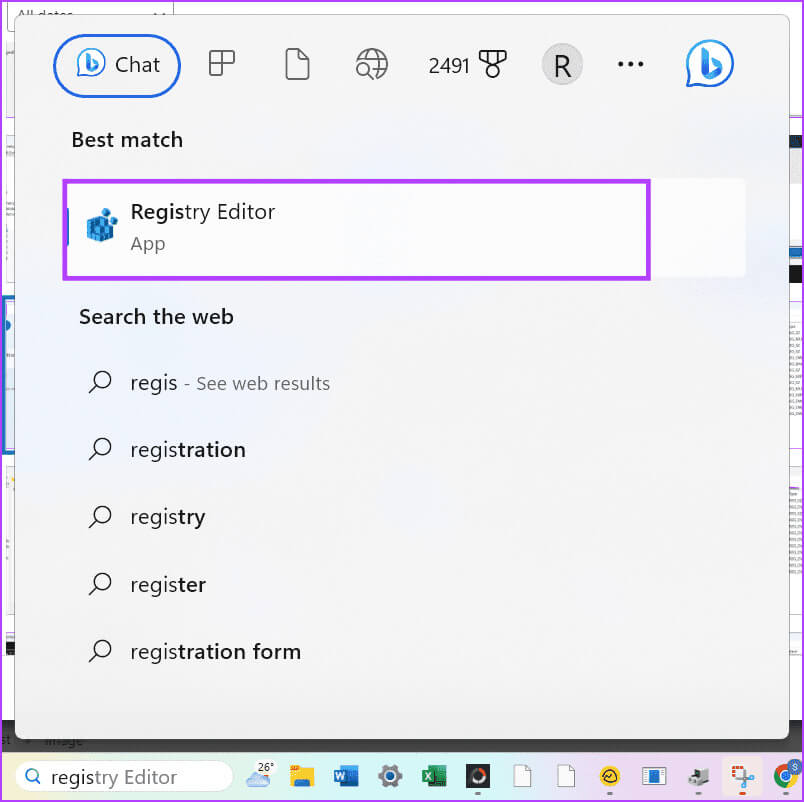
Trin 2: Vælg mappen HKEY_LOCAL_MACHINE.
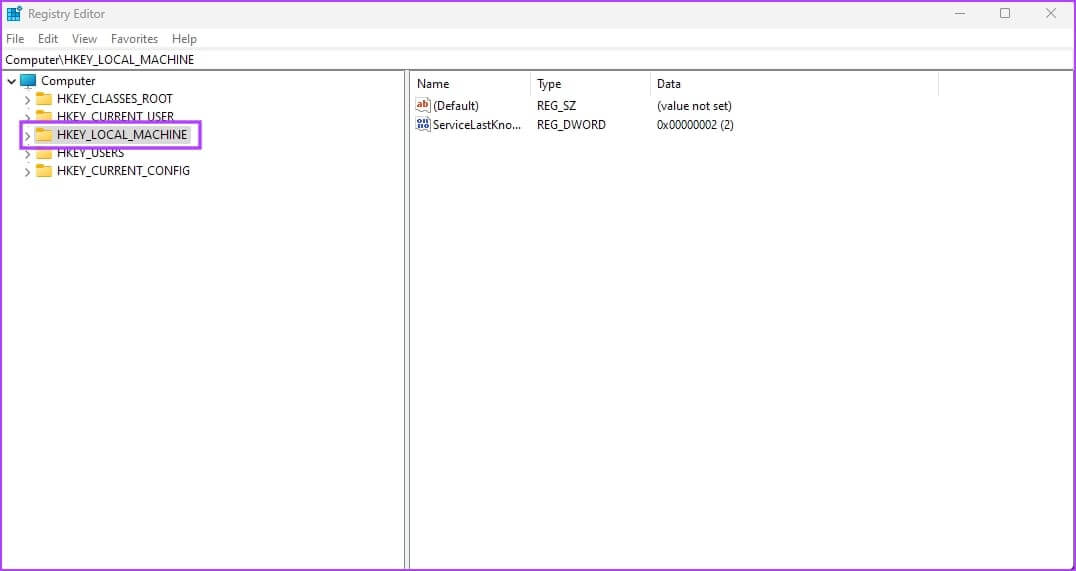
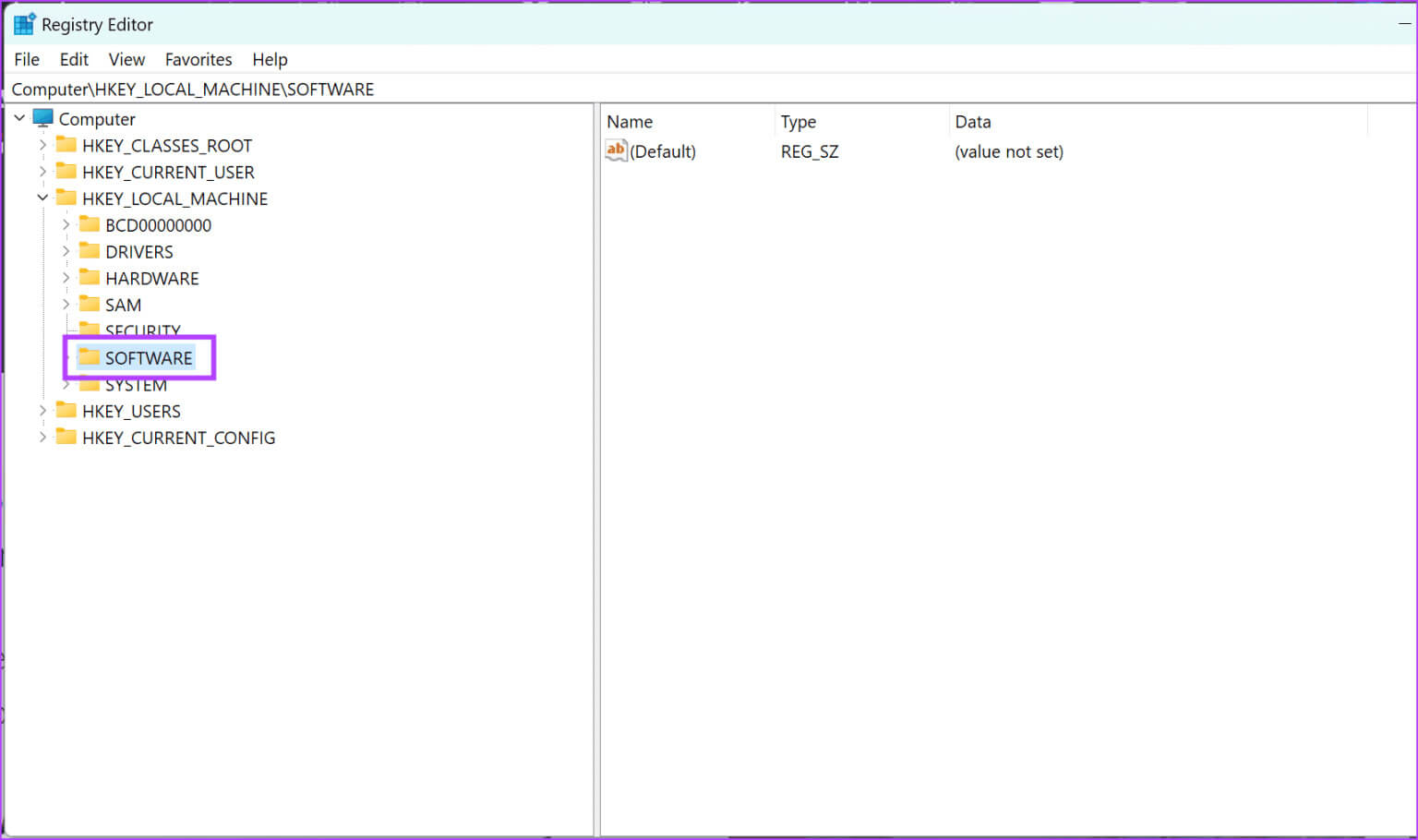
Trin 4: Klik på Politikker -> Windows -> Højreklik på systemet.
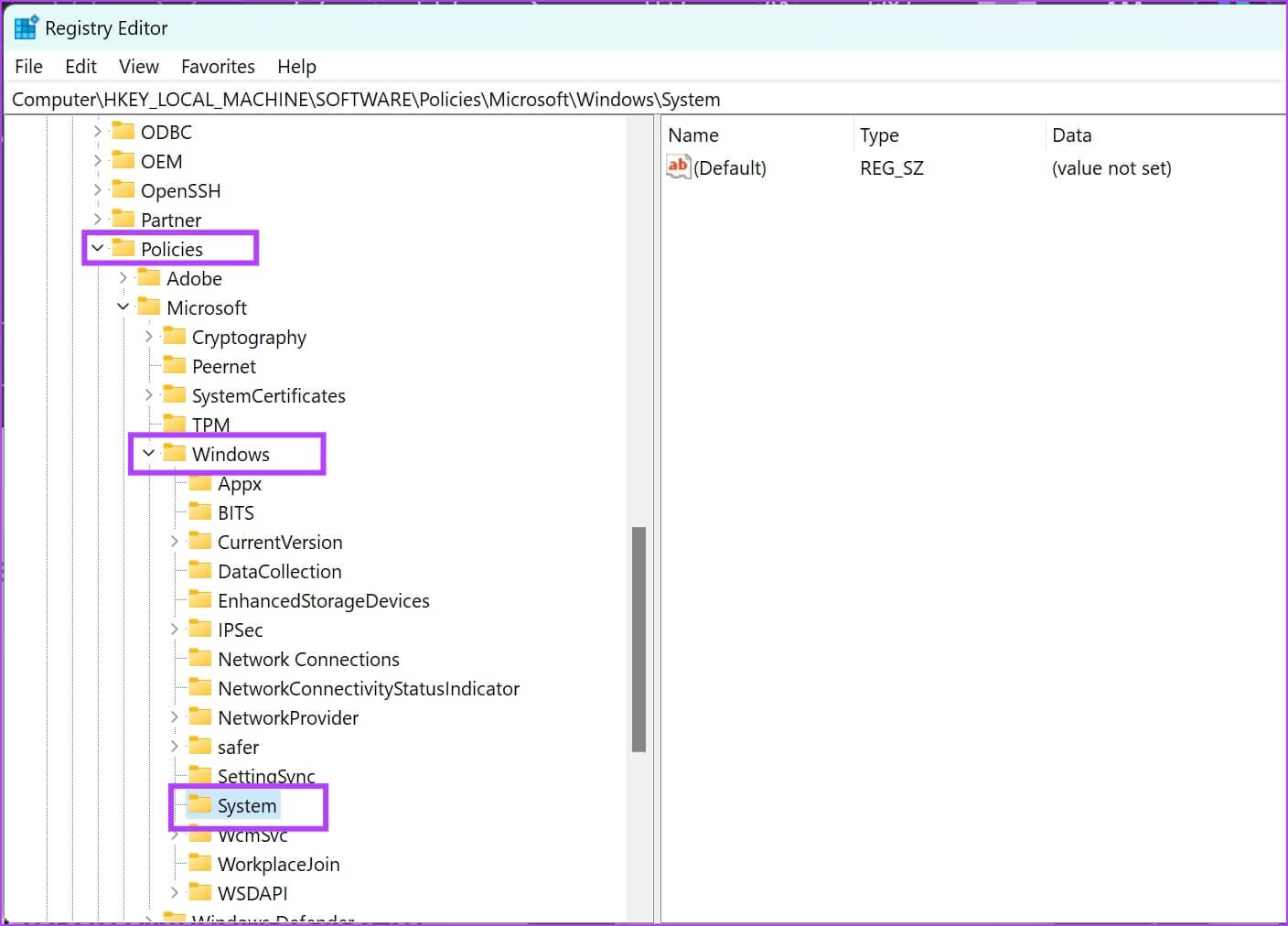
Trin 5: Klik på Ny -> DWORD-værdi (32-bit).
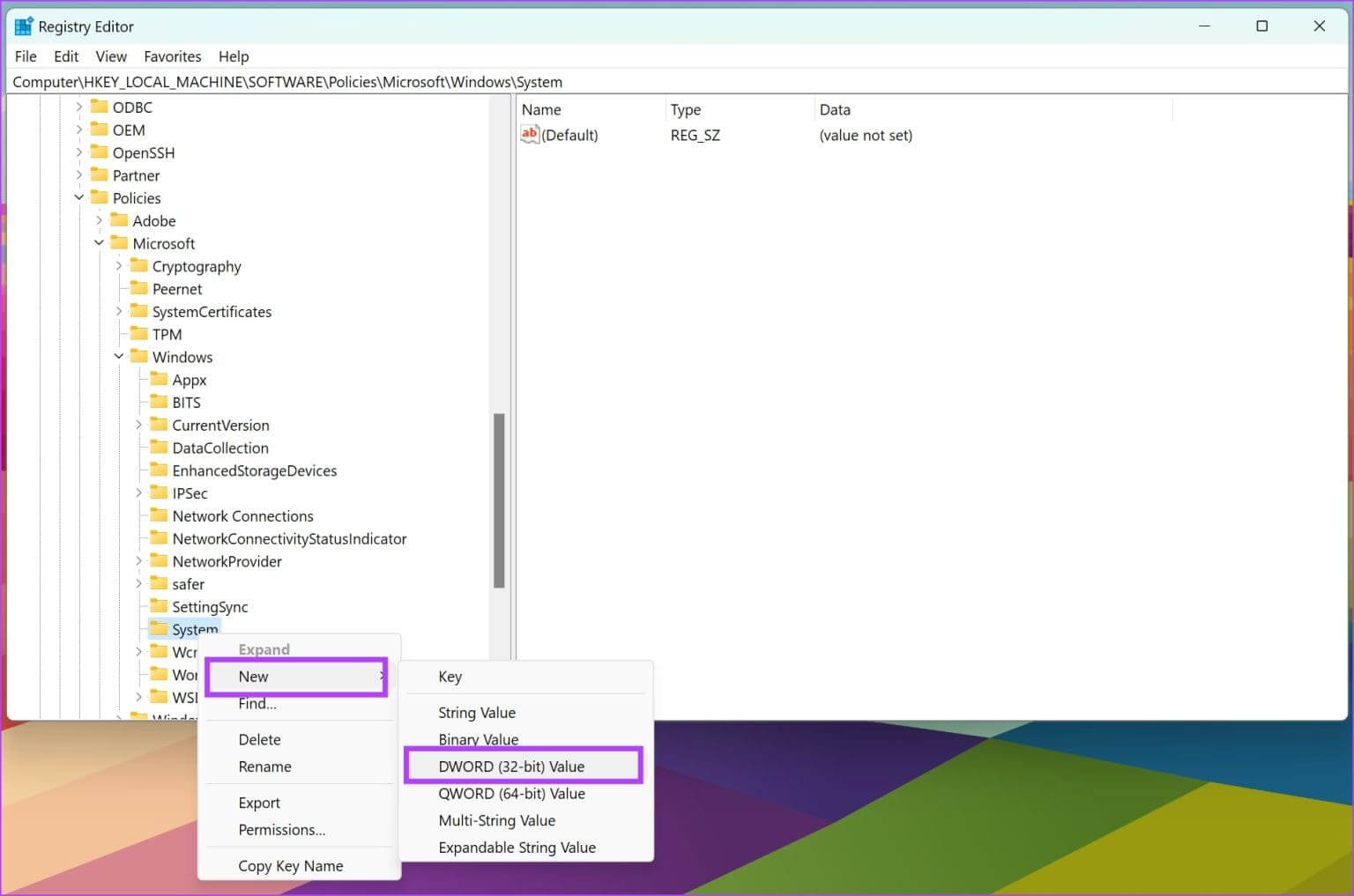
Trin 6: Højreklik på den nye post, og klik på Omdøb.
Indtast det nye navn som Tillad domæne-PIN-logon.
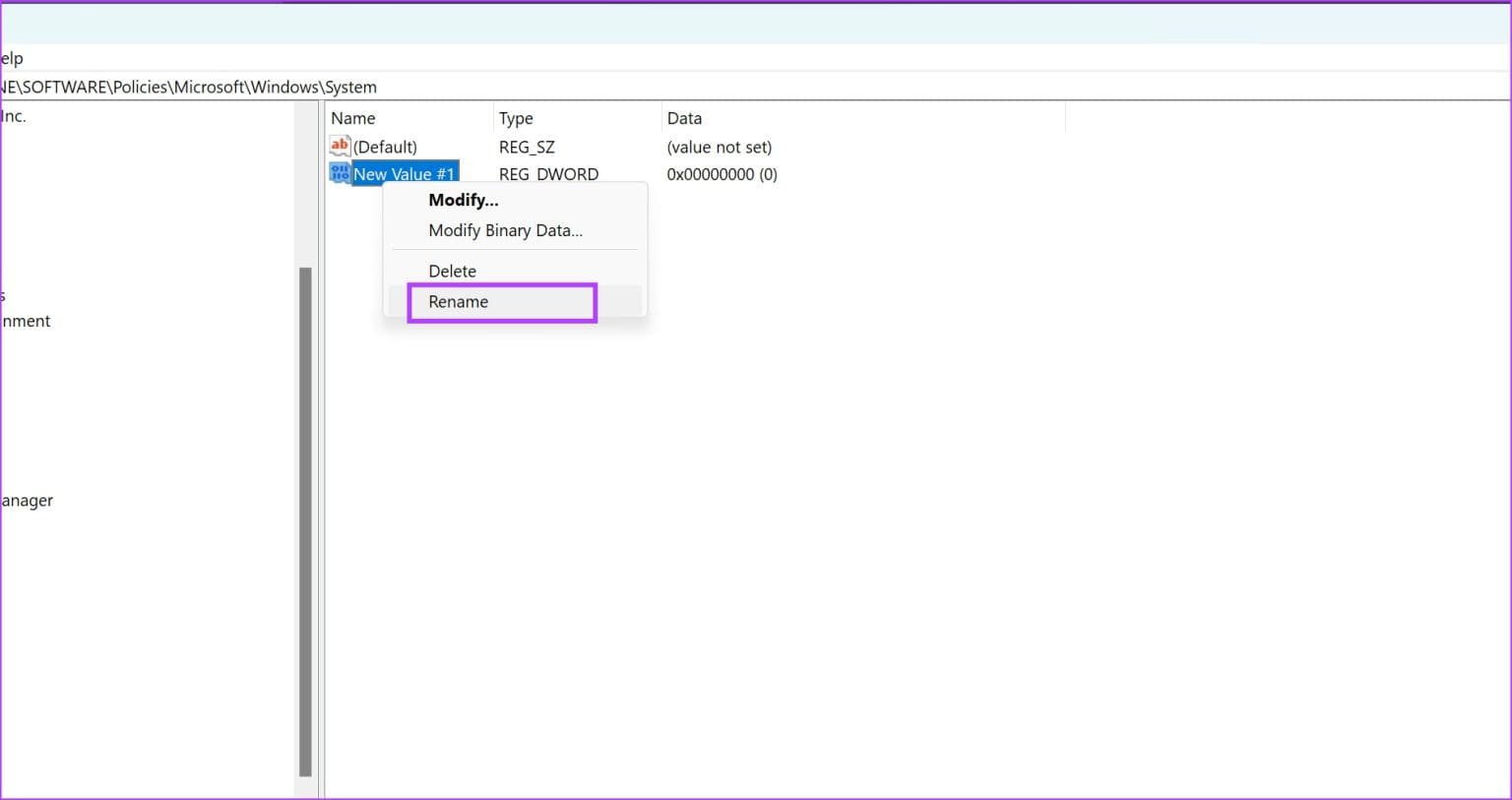
Trin 7: Dobbeltklik Ny indtastning.
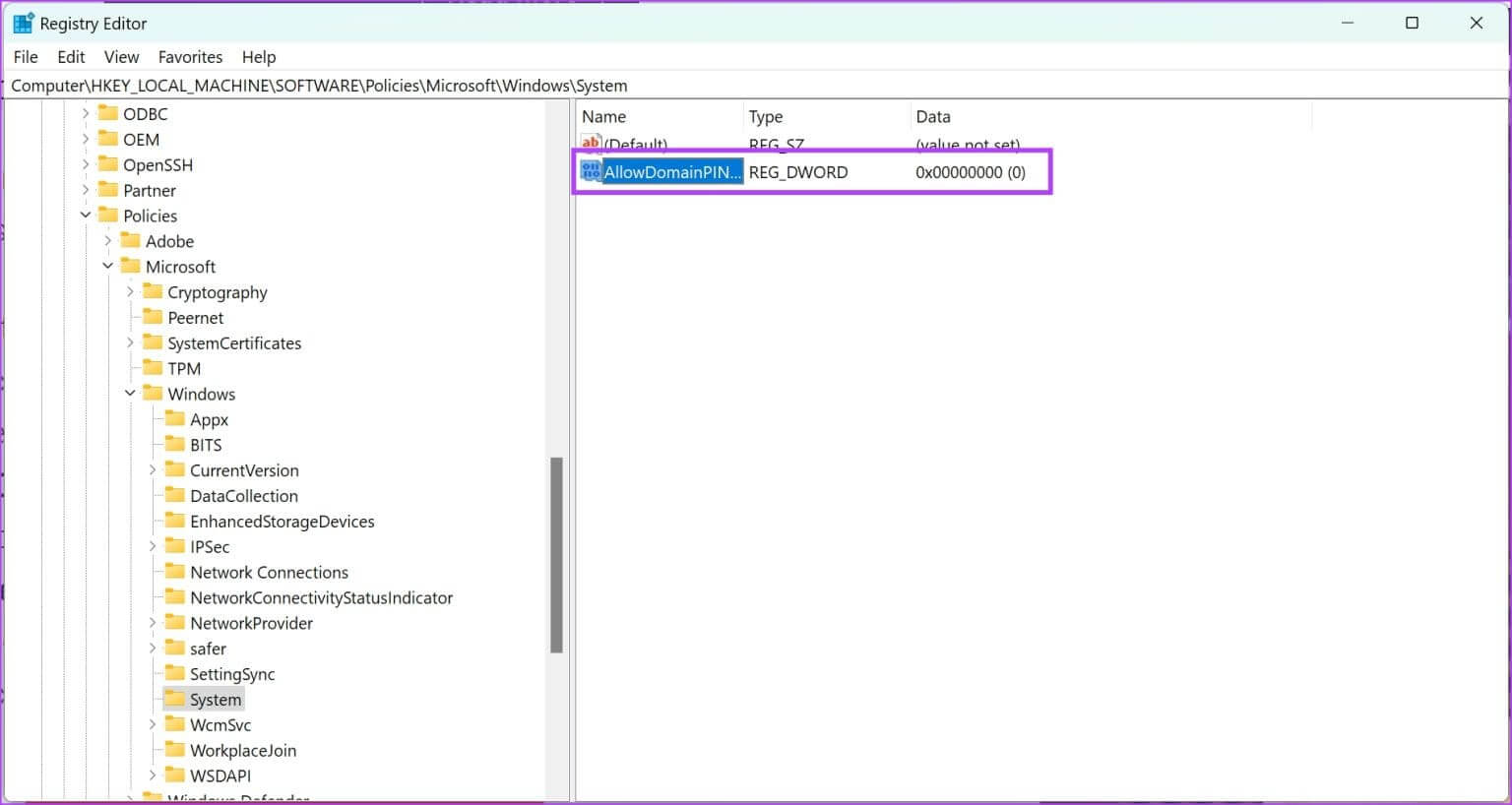
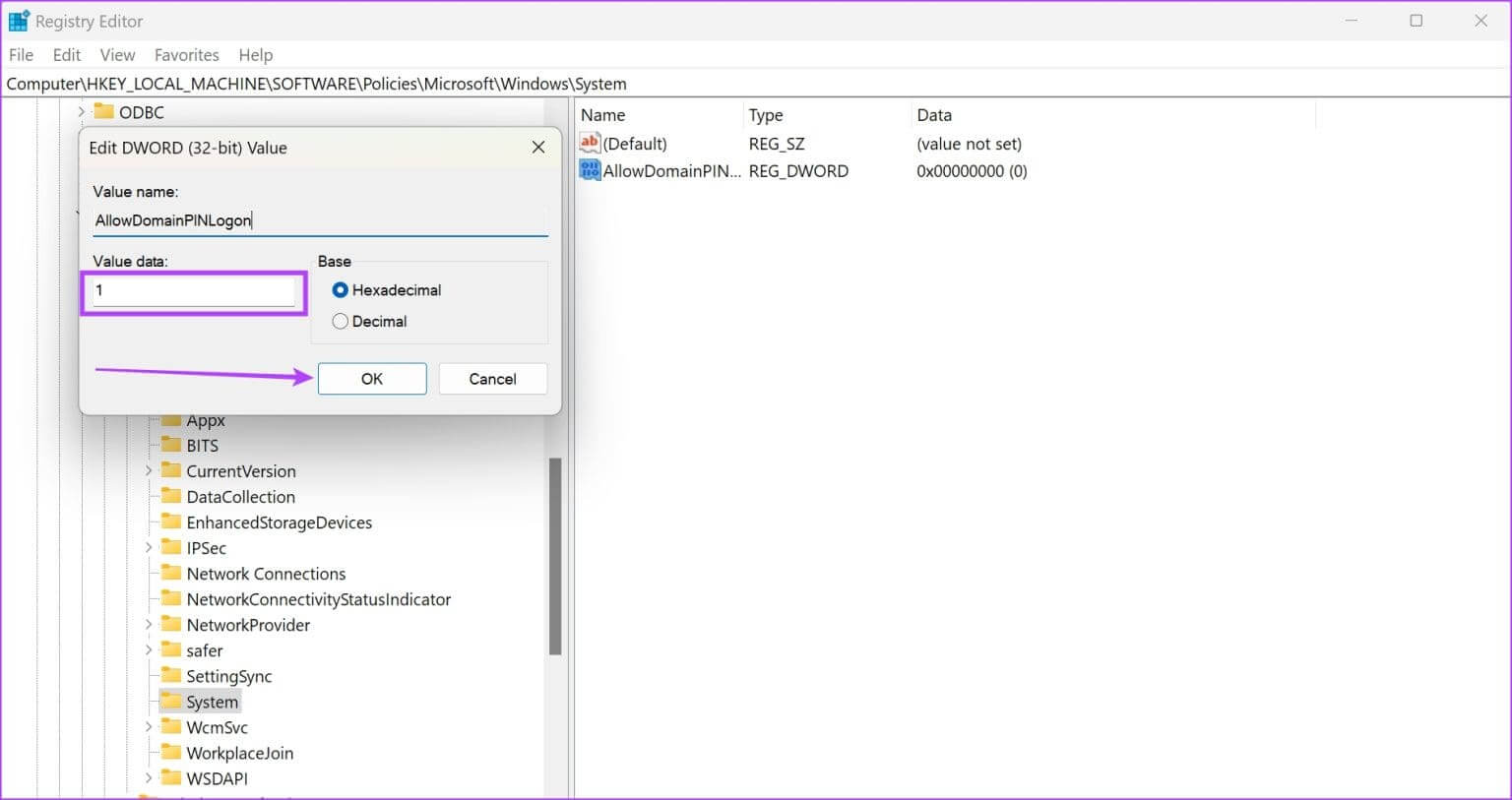
7. Fejlfinding af hardwareproblemer
Kørsel af Hardwarefejlfindingstjenesten på din Windows-pc kan løse problemer med din fingeraftryksscanner. Sådan gør du.
Trin 1: Åbn Kør-vinduet på din computer.
Trin 2: Indtast følgende kommando, og klik på "OKAY" For at åbne hardwarediagnosticeringstjenesten.
msdt.exe -id Enhedsdiagnostik
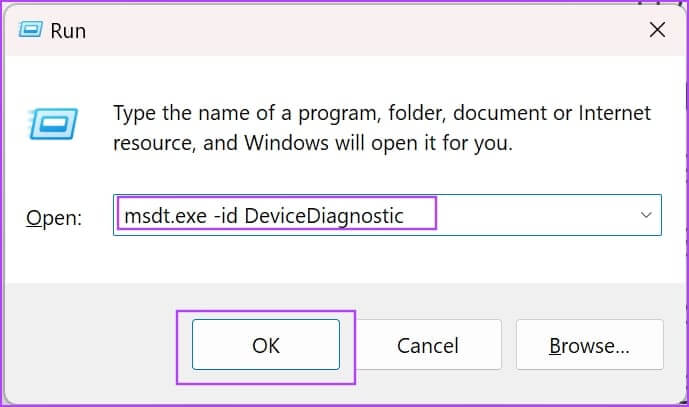
Trin 3: Klik på "den næste", Fejlfindingsprocessen begynder. Når den er færdig, skal du følge instruktionerne på skærmen for at udføre de nødvendige handlinger.
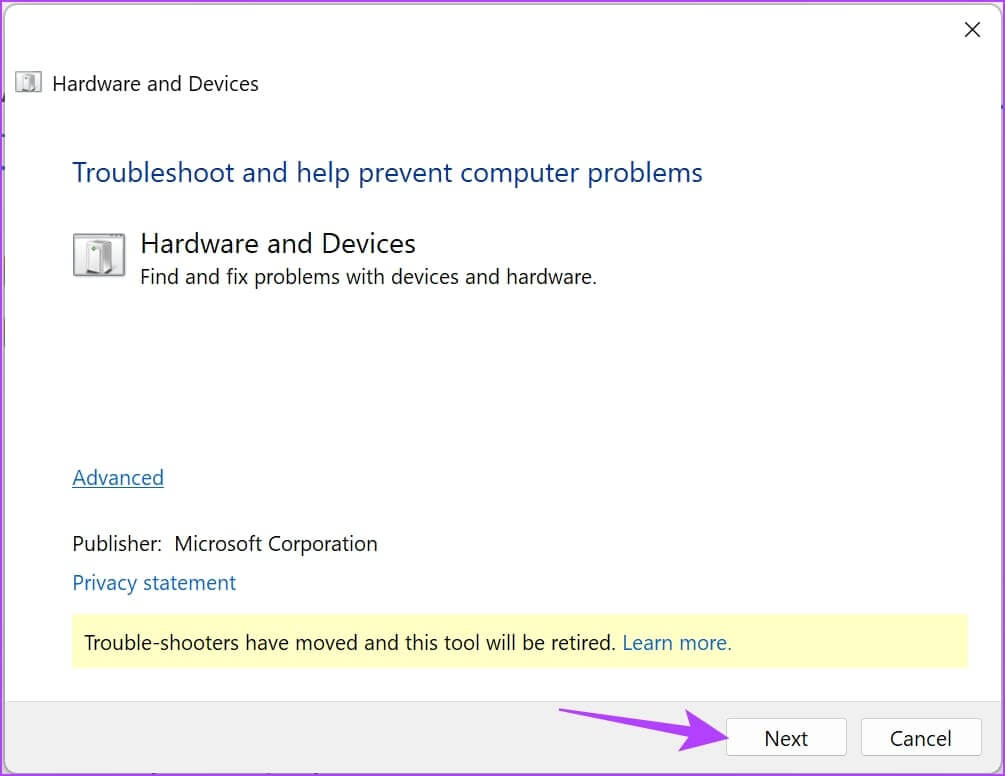
8. Deaktiver hurtig opstart
Hvis du har aktiveret Hurtig opstart på dit Windows-system, lukkes nogle tjenester og processer muligvis ikke, mens din computer lukker ned. Dette er for at sikre, at din computer starter op så hurtigt som muligt. Dette kan forårsage problemer med Windows Hello, hvis de processer, der forårsager fejlene, ikke lukkes helt ned. Sådan gør du. Deaktiver Hurtig opstart på din Windows-pc.
Trin 1: Åben kontrolpanel på din computer.
Trin 2: trykke på Hardware og lyd.
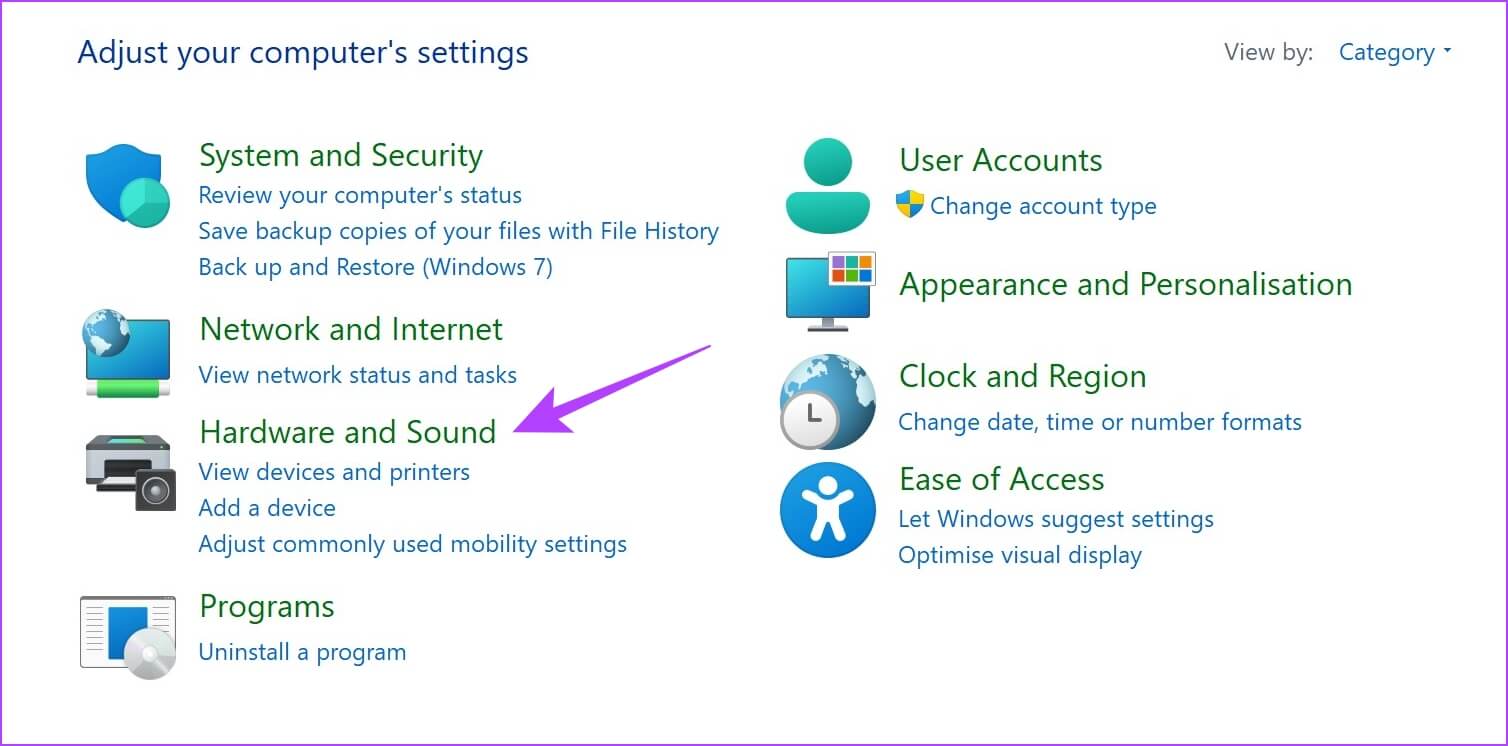
Trin 3: trykke på Strømindstillinger.
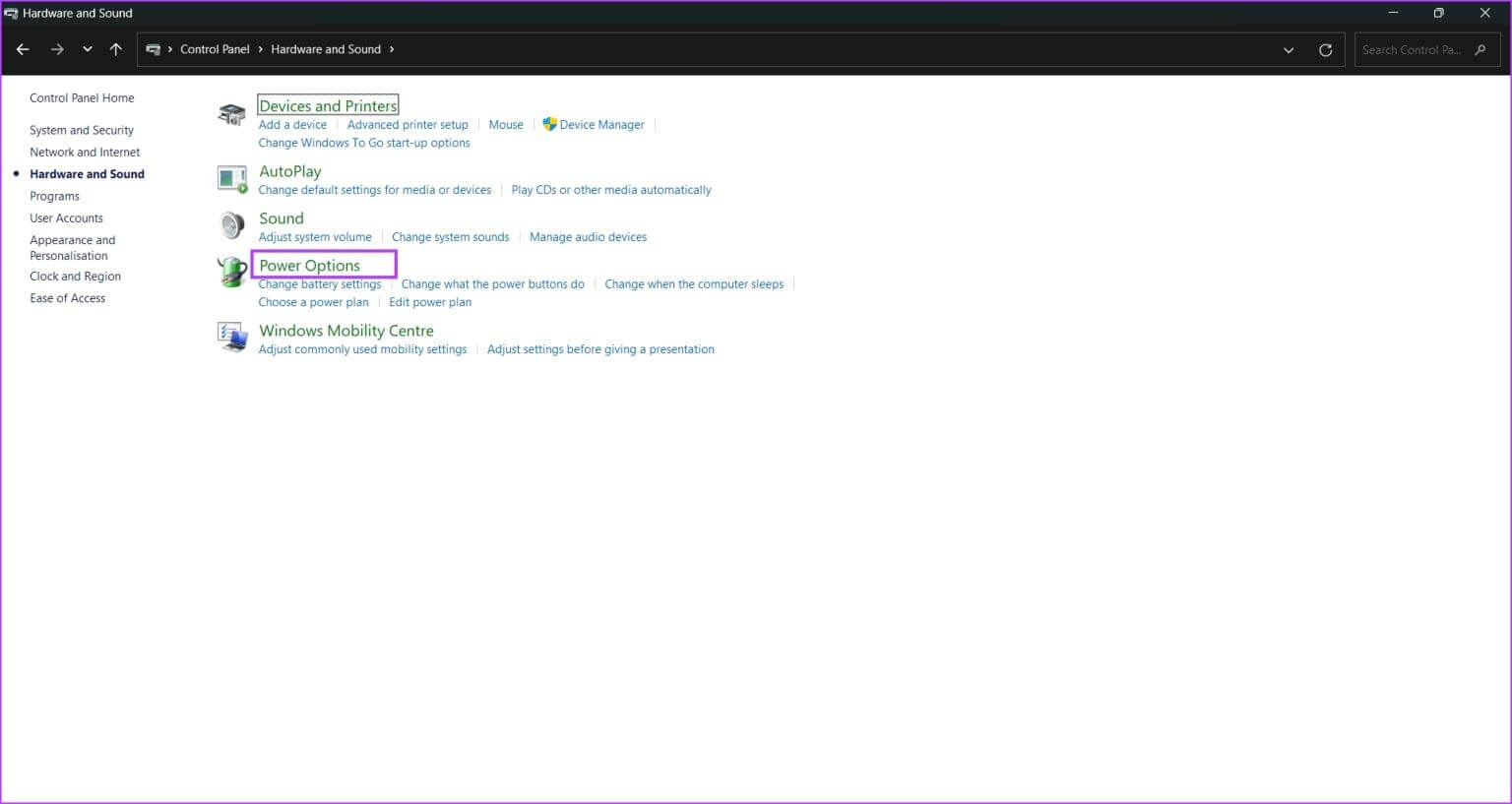
Trin 4: Klik på "Vælg, hvad tænd/sluk-knapperne gør".
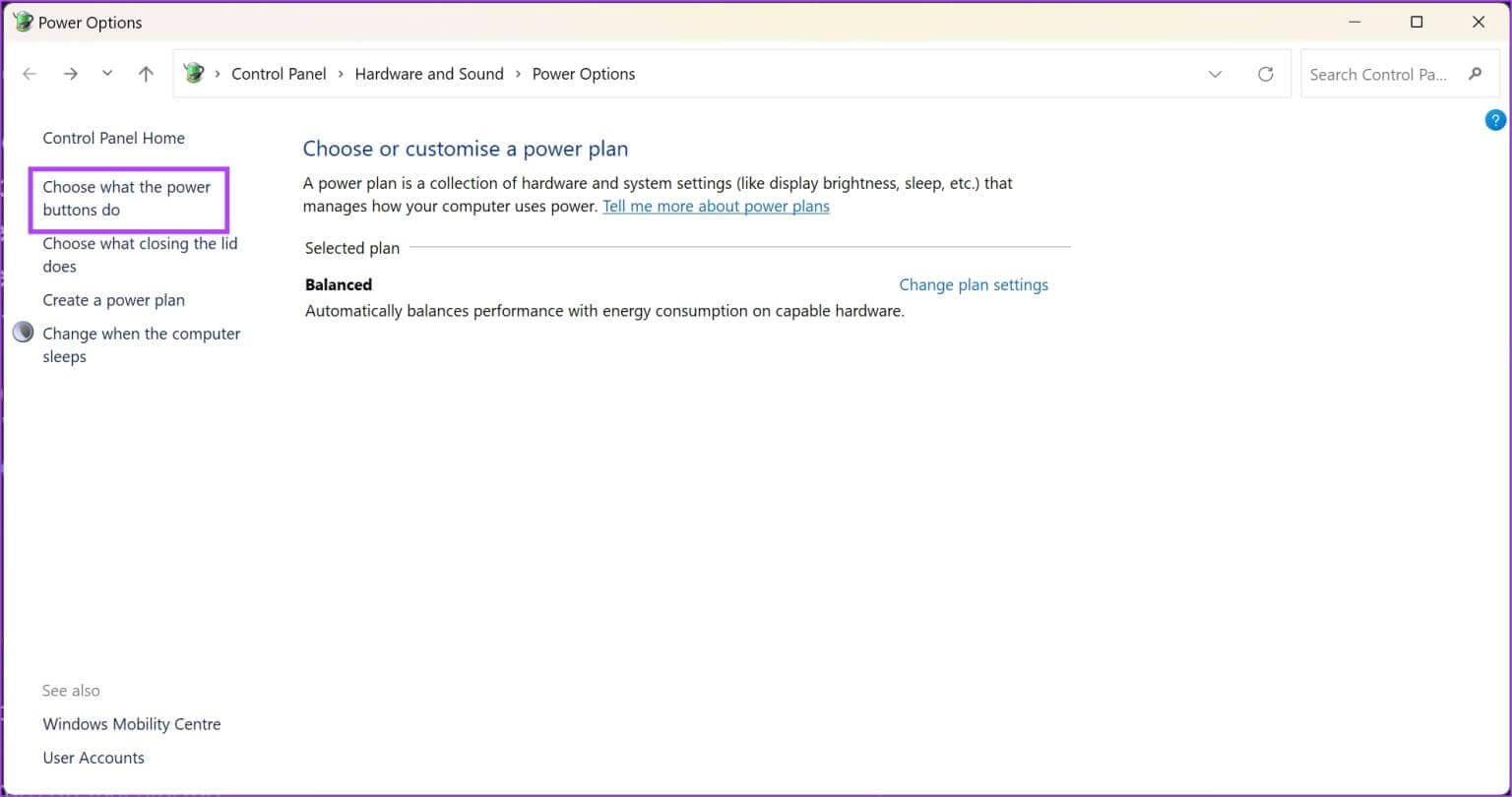
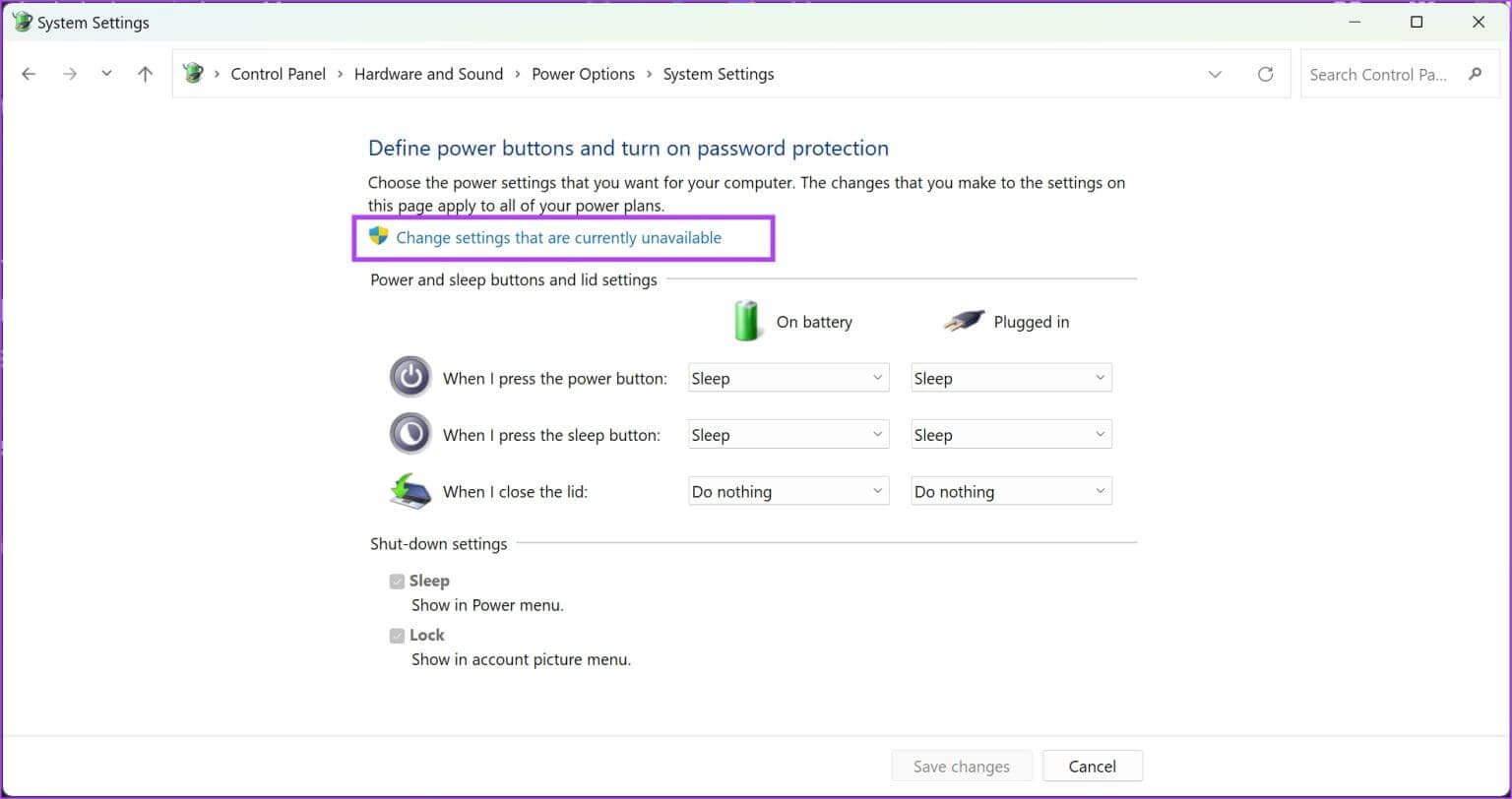
Trin 6: Fjern markeringen i indstillingen "Slå fastboot til (anbefales)" ogtrykke på Gem ændringer.
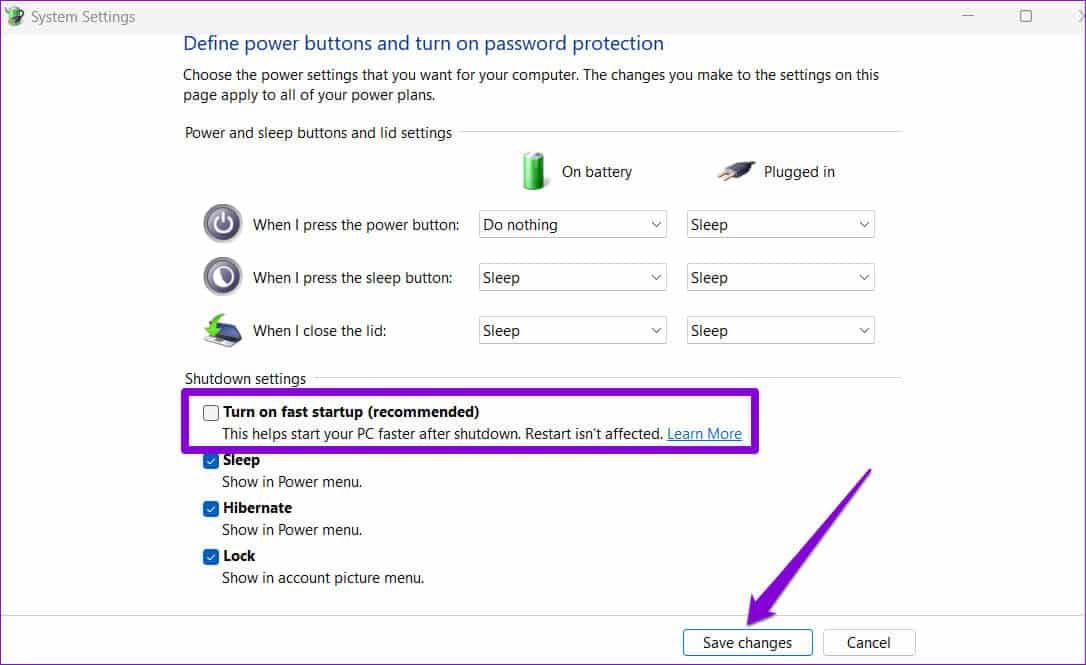
9. Skift til en lokal konto
Hvis der opstår problemer med den Microsoft-konto, der er knyttet til dit Windows Hello-fingeraftryk, kan du opleve nogle problemer. Konverter derfor din nuværende konto til en lokal konto, og kontroller, om fingeraftryksscanneren fungerer uden problemer.
Bemærk: Hvis du skifter til en lokal konto, logges du ud af alle apps, og dine indstillinger synkroniseres ikke på tværs af alle andre enheder, der bruger din Microsoft-konto.
Trin 1: Åbn en app Indstillinger.
Trin 2: trykke på regnskabet I sidebjælken. Klik på Dine oplysninger.
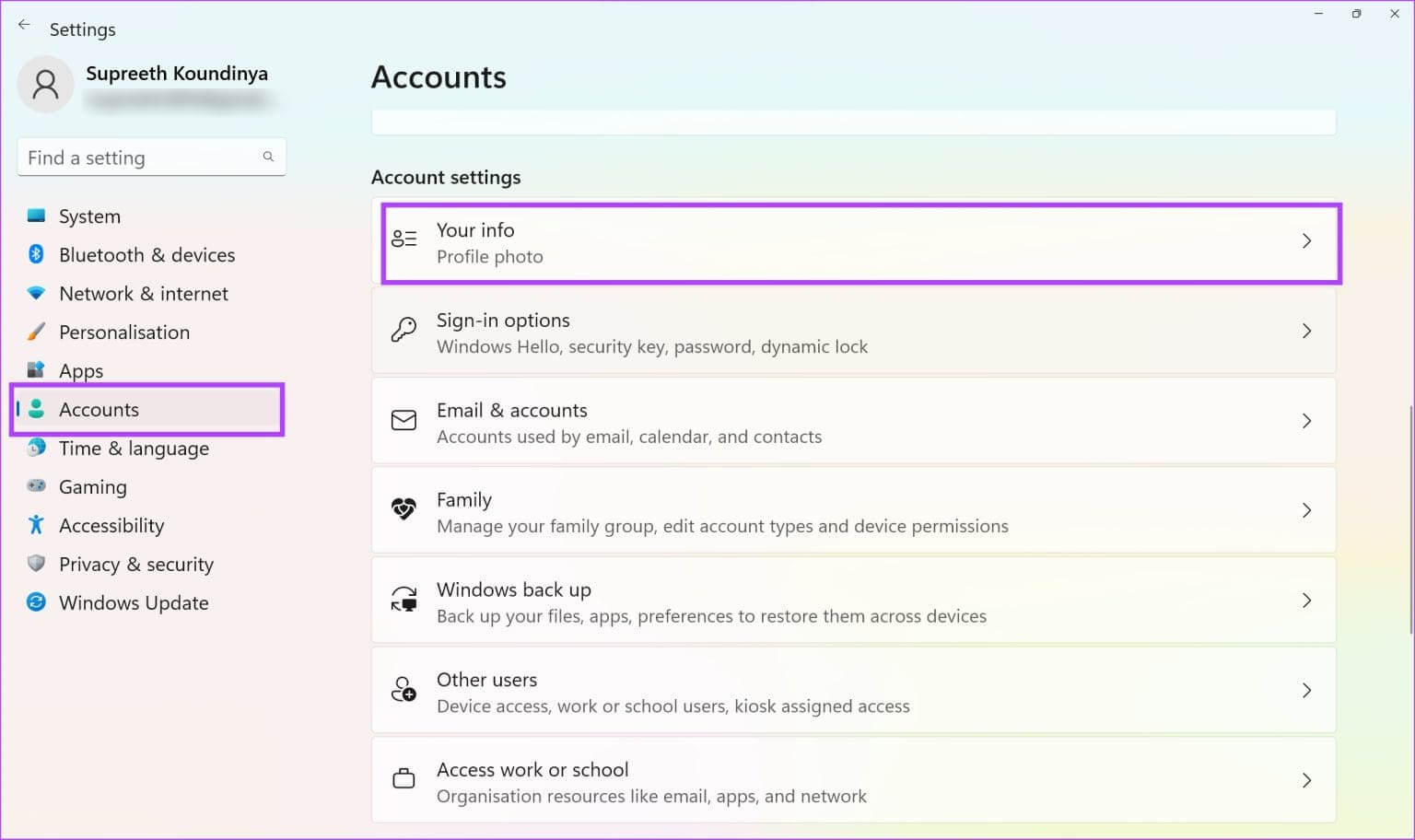
Trin 3: Klik på "Log ind med en lokal konto i stedet."
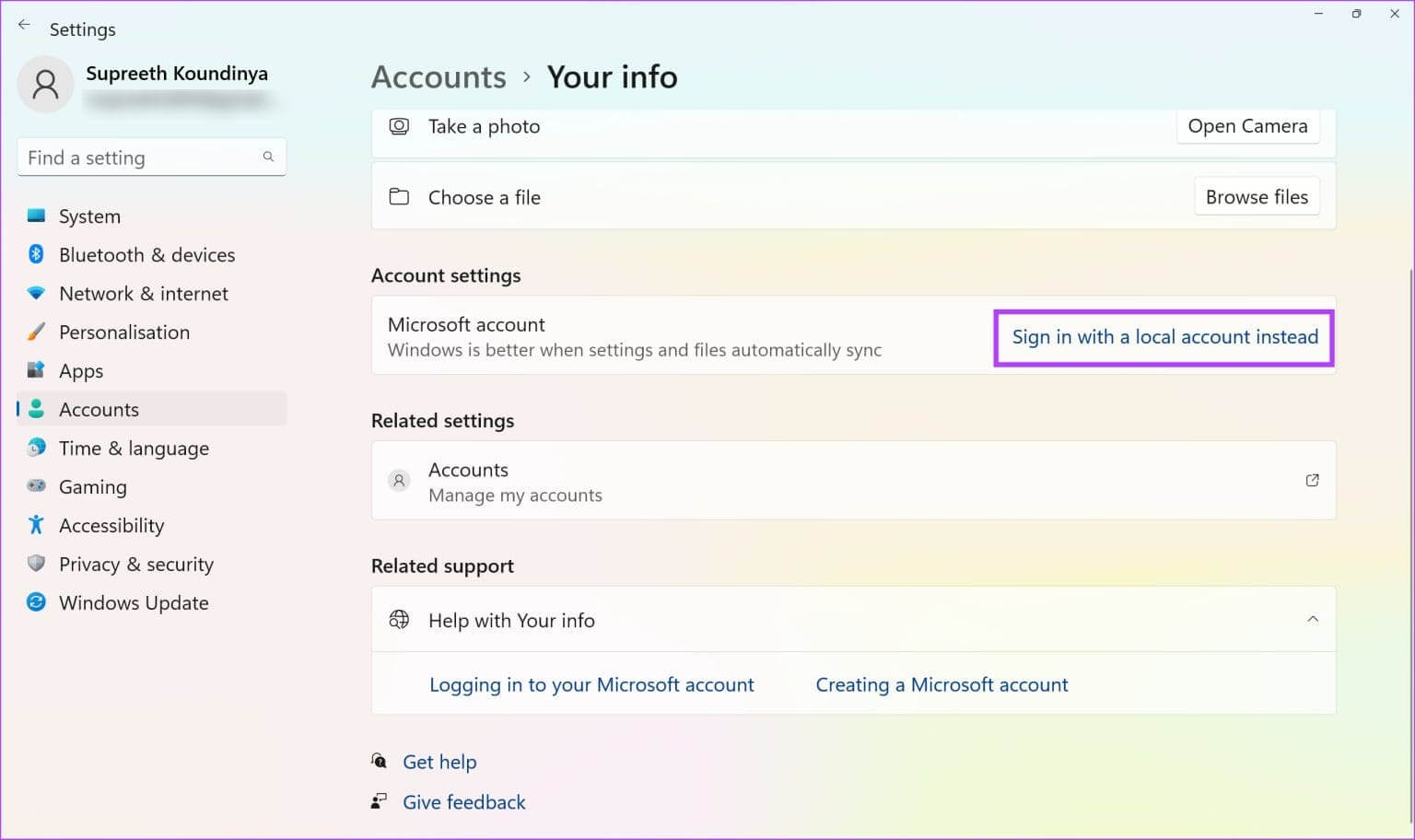
Trin 4: Du skal muligvis sikkerhedskopiere din gendannelsesnøgle, hvis du har en, før du fortsætter. Følg instruktionerne på skærmen for at sikkerhedskopiere din gendannelsesnøgle. Hvis ikke, skal du trykke på Spring dette trin over.
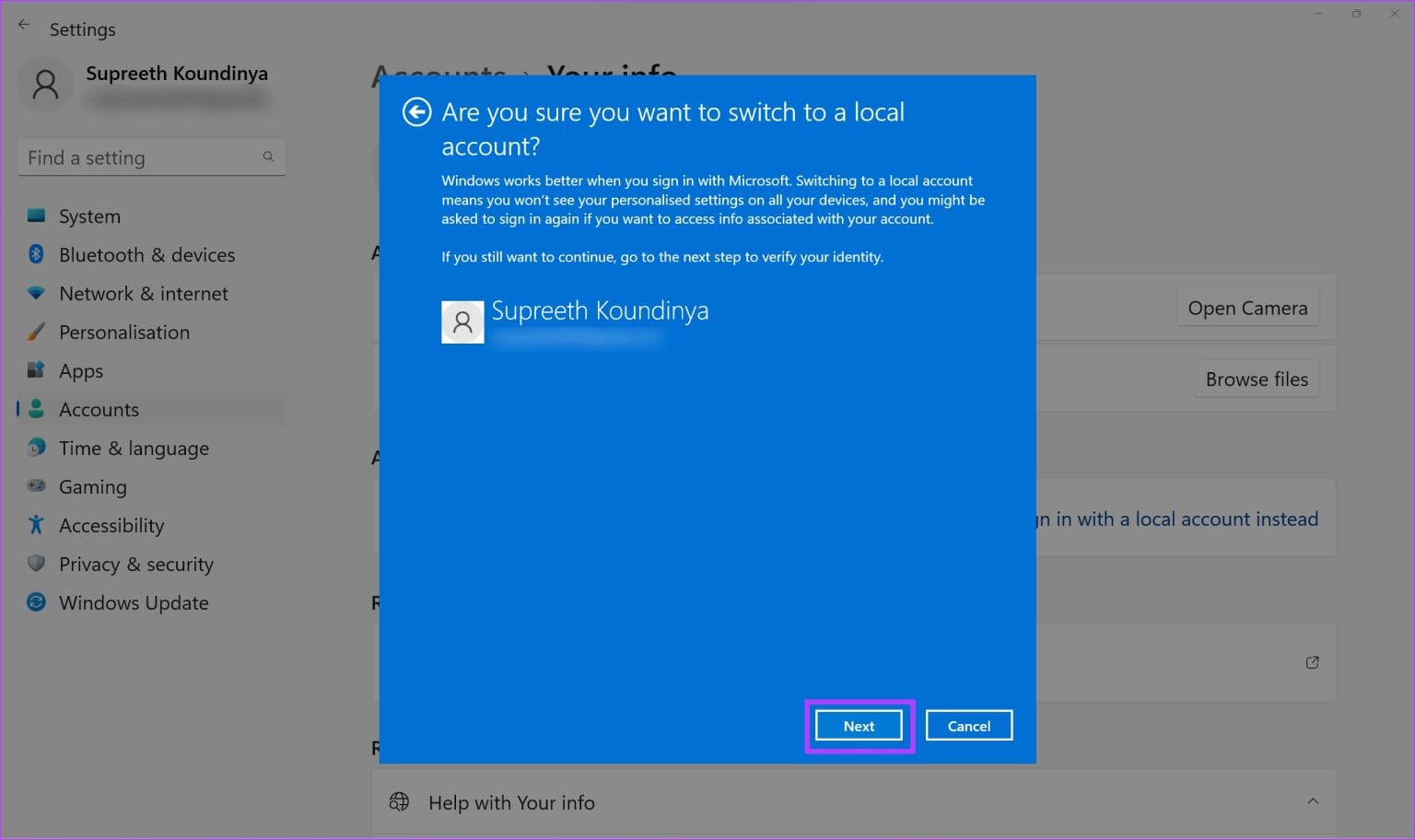
Trin 5: trykke på næste Til bekræftelse.
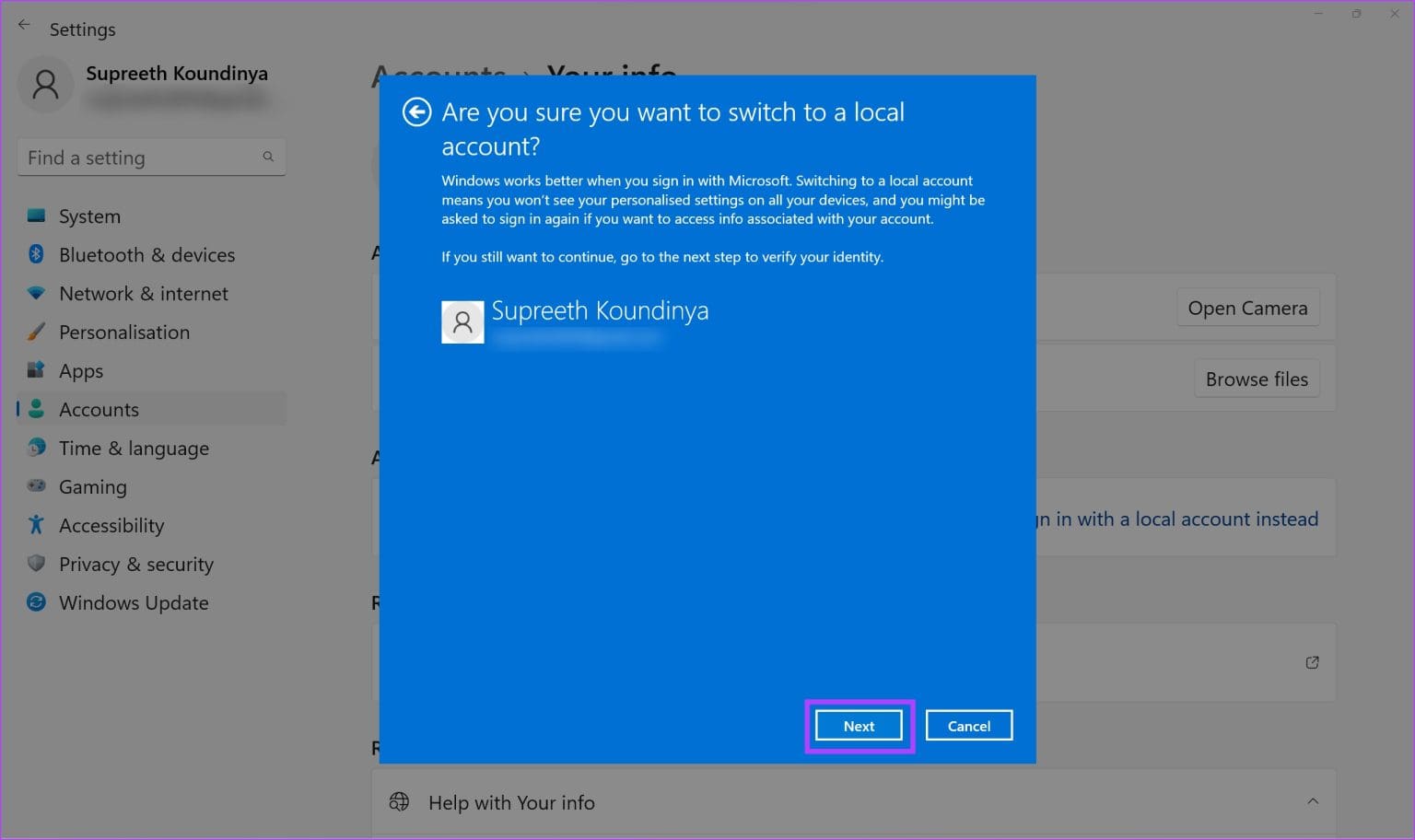
10. Opdater Windows
Hvis mange brugere oplever problemer med Windows Hello-fingeraftrykstjenesten, vil Microsoft udgive en opdatering for at løse problemet. Derfor bør du sørge for at bruge Den seneste tilgængelige version af Windows.
Trin 1: Åbn en app Indstillinger.
Trin 2: Klik Windows Update i sidebjælken.
Trin 3: Klik på "Søg efter opdateringer".
trin 4: Klik på Download og installer at installere Ny Windows-opdatering.
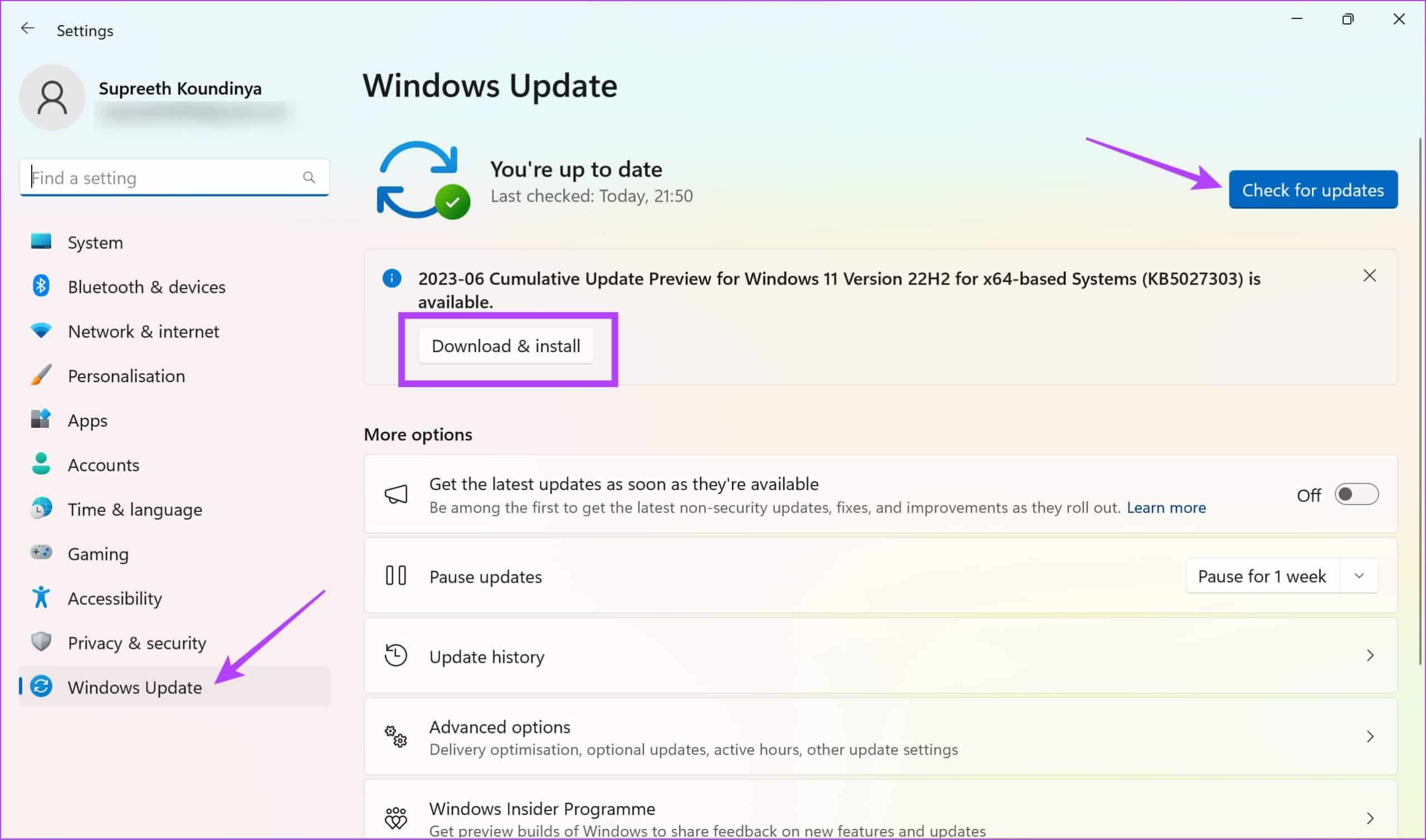
11. Kontakt kundesupport
Hvis ingen af ovenstående metoder virker, kan din biometriske enhed eller fingeraftryksscanner være beskadiget. Kontakt din enhedsproducents kundesupport, så kan de hjælpe dig med at løse problemet.
Hvis du har yderligere spørgsmål, kan du se venligst afsnittet med ofte stillede spørgsmål nedenfor.
Ofte stillede spørgsmål om Windows fingeraftryksgenkendelse er ikke tilgængelig
Q1. Hvor mange fingeraftryk kan jeg tilføje til min Windows-pc?
Svar: Du kan registrere op til 10 fingeraftryk til Windows Hello.
Q2. Kræver Windows Hello fingeraftrykstjenesten en internetforbindelse?
Svar: Nej. Windows Hello kræver ikke en internetforbindelse for at læse dine fingeraftryksdata.
Q3. Hvorfor genkender Windows ikke mit fingeraftryk?
Svar: Prøv forsigtigt at rengøre overfladen på fingeraftrykslæseren. Du kan også prøve at holde fingeren på læseren i længere tid. Hvis det ikke virker, kan du fjerne dine fingeraftryksdata og derefter tilføje dem igen.
Sikr din Windows-pc med dit fingeraftryk
Vi håber, at denne artikel hjælper dig med at rette og fjerne fejlen "Windows Hello Fingeraftryksindstilling er ikke tilgængelig" på din computer. Det er afgørende at sikre din Windows-computer for at holde alle dine data sikre og væk fra skadelig software. Hvis intet andet virker, kan du stadig låse din Windows-computer op med din valgte adgangskode!